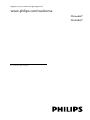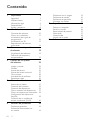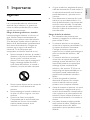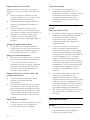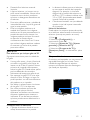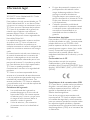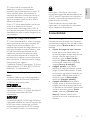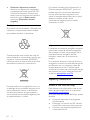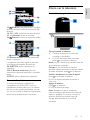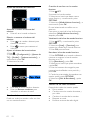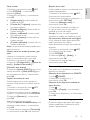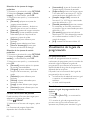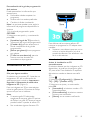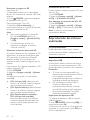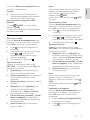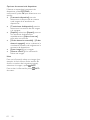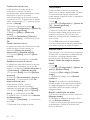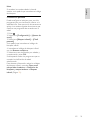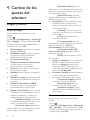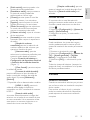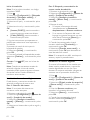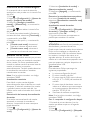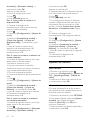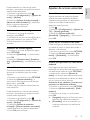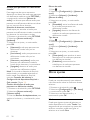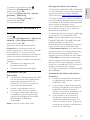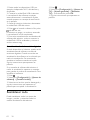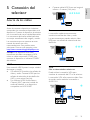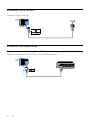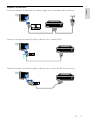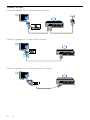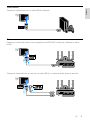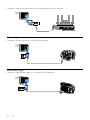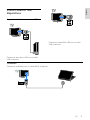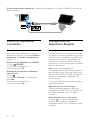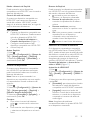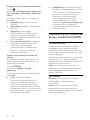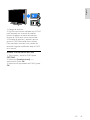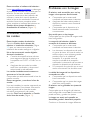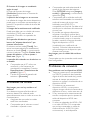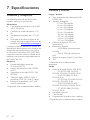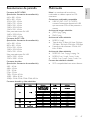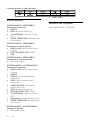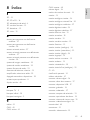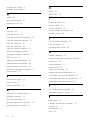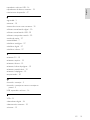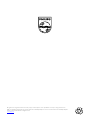Philips 47PFL3188H/12 Manual de usuario
- Categoría
- Televisores LCD
- Tipo
- Manual de usuario
Este manual también es adecuado para

ES Manual del usuario
Register your product and get support at
www.philips.com/welcome
PFL3xx8H/T
PFL4398H/T

ES 2
1 Importante 3
Seguridad 3
Mantenimiento 4
Información legal 6
Sostenibilidad 7
Ayuda y asistencia 8
2 Uso del televisor 10
Controles del televisor 10
Cómo ver la televisión 11
Visualización de la guía de
programación 14
Visualización en 3D 15
Reproducción de archivos
multimedia 16
3 Cómo sacar más partido
al televisor 19
Visualización de teletexto 19
Definición de bloqueos y
temporizadores 19
4 Cambio de los ajustes
del televisor 22
Imagen y sonido 22
Canales 23
Ajustes de idioma 26
Ajustes de acceso universal 27
Otros ajustes 28
Actualización de software 29
Restablecer todo 30
5 Conexión del televisor 31
Acerca de los cables 31
Conexión de la antena 32
Conexión de dispositivos 32
Cómo conectar más dispositivos 37
Cómo ver dispositivos conectados 38
Configuración de dispositivos
EasyLink 38
Conexión de un módulo de
acceso condicional (CAM) 40
6 Solución de problemas 42
Problemas generales 42
Problemas relacionados con
los canales 43
Problemas con la imagen 43
Problemas de sonido 44
Problemas de conexión 44
Contacto con Philips 45
7 Especificaciones 46
Potencia y recepción 46
Pantalla y sonido 46
Resoluciones de pantalla 47
Multimedia 47
Conectividad 48
Versión de la ayuda 48
8 Índice 49
Contenido

ES 3
Español
1 Importante
Seguridad
Precauciones
Lea y comprenda todas las instrucciones
antes de usar el televisor. La garantía no
cubre los daños producidos por no haber
seguido las instrucciones.
Riesgo de descarga eléctrica o incendio.
Nunca exponga el televisor a la lluvia ni al
agua. Nunca coloque contenedores de
líquidos, como jarrones, cerca del televisor.
Si se derraman líquidos sobre el televisor, o
dentro de él, desconéctelo inmediatamente
de la toma de alimentación. Póngase en
contacto con el servicio de atención al
cliente de TV de Philips para que
comprueben el televisor antes de su uso.
Nunca coloque el televisor, el mando a
distancia ni las pilas cerca de fuentes de
llamas o calor, incluida la luz solar
directa. Para evitar que se propague el
fuego, mantenga alejadas las velas u
otras llamas del televisor, el mando a
distancia y las pilas en todo momento.
Nunca inserte objetos en las ranuras de
ventilación u otras aberturas del
televisor.
Nunca exponga el mando a distancia o
las pilas a la lluvia, al agua o a un calor
excesivo.
Procure no forzar los enchufes.
Compruebe que el enchufe está bien
insertado en la toma. Los enchufes
sueltos pueden provocar arcos
voltaicos o un incendio.
Al girar el televisor, asegúrese de que el
cable de alimentación no esté tirante. Si
el cable de alimentación está tirante, se
puede desconectar y provocar arcos
voltaicos.
Para desconectar el televisor de la red
eléctrica, hay que desenchufarlo. A la
hora de desconectarlo, tire siempre del
enchufe, nunca del cable. Compruebe
que tiene acceso en todo momento al
enchufe, al cable de alimentación y a la
toma de salida.
Riesgo de daños al televisor.
Son necesarias dos personas para
levantar y transportar un televisor que
pesa más de 25 kilos.
Si monta el televisor en un soporte,
utilice sólo el soporte suministrado. Fije
el soporte al televisor firmemente.
Coloque el televisor sobre una
superficie lisa y nivelada que sostenga el
peso combinado del televisor y del
soporte.
Si monta el televisor en una pared,
utilice sólo un soporte de pared que
sostenga el peso del televisor. Fije el
soporte de pared en una pared que
sostenga el peso combinado del
televisor y del soporte. TP Vision no
acepta ninguna responsabilidad por un
montaje en pared inadecuado que
pueda causar accidentes, lesiones o
daños.
Si tiene que guardar el televisor,
desmonte el soporte. No coloque
nunca el televisor sobre su parte
posterior con el soporte instalado.
Antes de conectar el televisor a la toma
de alimentación, asegúrese de que la
tensión de alimentación corresponda al
valor impreso en la parte posterior del
televisor. Nunca conecte el televisor a
la toma de alimentación si la tensión es
distinta.
Las piezas de este producto pueden
estar hechas de vidrio. Manéjelas con
cuidado para evitar sufrir daños
personales o que el producto resulte
dañado.

ES 4
Riesgo de lesiones a los niños.
Siga estas precauciones para evitar que el
televisor se caiga y provoque lesiones a los
niños:
Nunca coloque el televisor en una
superficie cubierta con un paño u otro
material del que se pueda tirar.
Asegúrese de que ninguna parte del
televisor sobresalga del borde de la
superficie.
Nunca coloque el televisor en un
mueble alto (como una estantería) sin
fijar tanto el mueble como el televisor a
la pared o a un soporte adecuado.
Enseñe a los niños los peligros que
conlleva subirse al mueble para llegar al
televisor.
¡Riesgo de ingestión de las pilas!
El producto o el mando a distancia
puede incluir una pila tipo moneda que
puede ingerirse. Mantener siempre la
pila fuera del alcance de los niños.
Riesgo de sobrecalentamiento.
Nunca instale el televisor en un espacio
reducido. Deje siempre un espacio de
10 cm, como mínimo, en torno al
televisor para que se ventile. Asegúrese
de que las ranuras de ventilación del
televisor nunca estén cubiertas por
cortinas u otros objetos.
Riesgo de lesiones, incendio o daños del
cable de alimentación.
Nunca coloque el televisor u otros
objetos encima del cable de
alimentación.
Desconecte el televisor de la toma de
alimentación y de la antena antes de
que se produzcan tormentas eléctricas.
Durante este tipo de tormentas, nunca
toque ninguna parte del televisor, del
cable de alimentación ni del cable de
antena.
Riesgo de daños auditivos.
Procure no usar los auriculares o cascos
con un volumen alto o durante un
período de tiempo prolongado.
Temperaturas bajas
Si el televisor se transporta a
temperaturas inferiores a los 5 °C,
desembale el televisor y espere a que la
temperatura del aparato alcance la
temperatura ambiente antes de
conectar el televisor a la toma de
alimentación.
Advertencia de salud sobre imágenes
en 3D
Sólo para televisores 3D.
Si usted o su familia tiene un historial de
epilepsia o fotosensibilidad, consulte a
un profesional médico antes de
exponerse a luces intermitentes,
sucesiones rápidas de imágenes o
imágenes en 3D.
Para evitar molestias como mareos,
dolor de cabeza o desorientación,
recomendamos que no vea imágenes
en 3D durante períodos prolongados.
Si experimenta alguna molestia, deje de
ver las imágenes en 3D y no haga
ninguna actividad potencialmente
peligrosa (como por ejemplo conducir
un coche) hasta que los síntomas hayan
desaparecido. Si los síntomas persisten,
no vuelva a ver imágenes en 3D sin
consultar a un profesional médico
primero.
Los padres deben vigilar a sus hijos
durante la visualización de 3D y
asegurarse de que ellos no sufran
ninguna molestia como las mencionadas
anteriormente. Ver imágenes en 3D no
está recomendado para niños menores
de 6 años, ya que su sistema visual no
se ha desarrollado completamente.
No utilice las gafas 3D para otros fines
que no sean ver contenido 3D en el
televisor.
Mantenimiento
Pantalla
Riesgo de daños al televisor. Nunca
toque, presione, frote ni golpee la
pantalla con ningún objeto.

ES 5
Español
Desenchufe el televisor antes de
limpiarlo.
Limpie el televisor y el marco con un
paño suave humedecido. Nunca utilice
sustancias como alcohol, productos
químicos o detergentes domésticos en
el televisor.
Para evitar deformaciones y pérdida de
intensidad del color, limpie las gotas de
agua lo antes posible.
Evite las imágenes estáticas en la
medida de lo posible. Las imágenes
estáticas son las que permanecen en la
pantalla durante mucho tiempo. Las
imágenes estáticas incluyen los menús
en pantalla, las franjas negras,
visualizaciones de la hora, etc. Si tiene
que utilizar imágenes estáticas, reduzca
el contraste y el brillo de la pantalla
para evitar daños.
gafas de 3D
Para televisores que incluyen gafas de 3D.
Siga estas instrucciones para el cuidado de
las gafas:
Use un paño suave y limpio (franela de
microfibra o algodón) para limpiar las
lentes con el fin de no rayarlas. Nunca
pulverice el limpiador directamente
sobre las gafas 3D. Puede utilizar paños
pre-humedecidos de conocidos
fabricantes de lentes para gafas de sol.
No exponga las gafas 3D a la luz solar
directa, el calor, el fuego o el agua. Se
podría producir un mal funcionamiento
del producto o un incendio.
No doble ni aplique fuerza a las lentes
de las gafas 3 D, ni las deje caer.
No utilice productos químicos de
limpieza que incluyan alcohol,
disolvente, surfactante, cera, benceno,
diluyente, repelente para insectos o
lubricante. El uso de estos productos
químicos puede causar decoloración o
arañazos.
Consejos sobre la ubicación
Coloque el televisor donde la luz no
refleje directamente en la pantalla.
La distancia idónea para ver el televisor
es tres veces el tamaño de la pantalla
diagonal. Por ejemplo, si el tamaño
diagonal de la pantalla del televisor es
de 81cm (32"), la distancia idónea es de
3,5 m (138") aproximadamente desde
la parte frontal de la pantalla.
Cuando esté sentado, sus ojos deberían
quedar al nivel de la parte intermedia
de la pantalla.
Ubicación del televisor
Puede aplicar los mejores ajustes de sonido
en el televisor seleccionando la ubicación del
televisor (montaje en pared o en mesa).
1. Pulse .
2. Seleccione [Configuración] y, a
continuación, pulse OK.
3. Seleccione [Ajustes de TV] >[Ajustes
generales]> [Ubicación del TV].
4. Seleccione [En soporte de TV] o
[Montaje en pared] y, a continuación, pulse
OK.
Bloqueo del televisor
El televisor está equipado con una ranura de
seguridad Kensington en la base. Como
medida de seguridad para el televisor,
compre un bloqueo antirrobo Kensington
(se vende por separado).

ES 6
Información legal
Aviso
2013 © TP Vision Netherlands B.V. Todos
los derechos reservados.
Este producto ha sido comercializado por TP
Vision Netherlands B.V. o una de sus filiales,
a la que en lo sucesivo se mencionará como
TP Vision, que es el fabricante del producto.
TP Vision es el prestador de la garantía en
relación con el televisor que incluye el
presente folleto. Philips y el emblema de
escudo de Philips son marcas registradas de
Koninklijke Philips N.V.
Las especificaciones están sujetas a cambios
sin previo aviso. TP Vision se reserva el
derecho de modificar los productos en
cualquier momento sin tener la obligación de
ajustar los suministros anteriores con arreglo
a ello.
El material escrito incluido con el televisor y
el manual almacenado en la memoria del
televisor o descargado en el sitio web de
Philips se consideran adecuados para el uso
previsto del sistema. Si el producto se utiliza
con fines distintos de los aquí especificados,
TP Vision no puede garantizar el
funcionamiento correcto ni la seguridad del
producto.
TP Vision no se hace responsable de los
errores en el contenido de este documento
ni de los problemas que puedan surgir como
resultado del contenido del mismo. Los
errores notificados a TP Vision se adaptarán
y se publicarán en el sitio web de soporte de
Philips lo antes posible.
Condiciones de la garantía
Las condiciones de la garantía se
pueden descargar en el sitio web de
soporte de Philips. No intente reparar
el televisor por sí mismo, ya que corre
el riesgo de sufrir lesiones, dañar el
televisor o anular la garantía.
Utilice el televisor y los accesorios
únicamente como los ha diseñado el
fabricante.
El signo de precaución impreso en la
parte posterior del televisor indica
riesgo de descarga eléctrica. Nunca
extraiga la cubierta del televisor.
Póngase siempre en contacto con el
servicio de atención al cliente de TV de
Philips para efectuar el mantenimiento
o las reparaciones.
Cualquier operación prohibida de
manera expresa en el presente manual
o cualquier ajuste o procedimiento de
montaje no recomendado o no
autorizado en éste invalidarán la
garantía.
Características de píxeles
Este producto LCD/LED posee un elevado
número de píxeles en color. Aunque posee
píxeles efectivos en un 99,999% o más,
podrían aparecer de forma constante en la
pantalla puntos negros o claros (rojo, verde
o azul). Se trata de una propiedad
estructural de la pantalla (dentro de los
estándares habituales de la industria) y no de
un fallo.
Conformidad con la CE
Este producto cumple los requisitos
fundamentales y otras disposiciones
aplicables de las Directivas 2006/95/EC (baja
tensión), 2004/108/EC (EMC) y 2011/65/EU
(ROHS).
Cumplimiento de la normativa sobre CEM
TP Vision fabrica y vende muchos productos
dirigidos a consumidores que, al igual que
cualquier aparato electrónico, tienen en
general la capacidad de emitir y recibir
señales electromagnéticas.
Uno de los principios empresariales más
importantes de TP Vision es adoptar todas
las medidas de seguridad y salud necesarias
para que nuestros productos cumplan todos
los requisitos legales aplicables y respeten
completamente las normativas sobre campos
electromagnéticos (CEM) en el momento de
su fabricación.

ES 7
Español
TP Vision tiene el compromiso de
desarrollar, producir y comercializar
productos no perjudiciales para la salud. TP
Vision confirma que si los productos se
manipulan de forma correcta para el uso al
que están destinados, su uso será seguro
según las pruebas científicas de las que se
dispone actualmente.
Philips y TP Vision desempeñan una función
activa en el desarrollo de normas
internacionales sobre seguridad y CEM, lo
que permite anticiparse a futuros avances de
estandarización para la pronta integración en
sus productos.
Software de código fuente abierto
TP Vision Netherlands B.V. ofrece la entrega,
previa solicitud, de una copia completa del
código fuente correspondiente a los
paquetes de software de código abierto con
copyright utilizados en este producto y para
los que esta oferta sea solicitada por las
respectivas licencias. Esta oferta es válida
hasta tres años después de la compra del
producto para cualquier persona que reciba
esta información. Si desea obtener el código
fuente, escriba en inglés a:
“Intellectual Property Department, TP Vision
Netherlands B.V., P.O. Box 80077, 5600 KA
Eindhoven, The Netherlands”.
Marcas comerciales y derechos de
autor
Windows Media es una marca registrada o
marca comercial de Microsoft Corporation
en EE.UU y/o en otros países.
Fabricado con licencia de Dolby
Laboratories. Dolby y el símbolo de doble D
son marcas comerciales de Dolby
Laboratories.
Los términos HDMI y HDMI High-Definition
Multimedia Interface, así como el logotipo de
HDMI, son marcas comerciales o marcas
comerciales registradas de HDMI Licensing
LLC en Estados Unidos y en otros países.
Kensington y MicroSaver son marcas
comerciales registradas estadounidenses de
ACCO World Corporation con registros ya
emitidos y solicitudes pendientes en otros
países de todo el mundo.
Todas las demás marcas comerciales
registradas y no registradas son propiedad
de sus respectivos propietarios.
Sostenibilidad
Eficiencia energética
Este televisor está diseñado con funciones
de eficiencia energética. Para acceder a estas
funciones, pulse el Botón verde del mando a
distancia.
Ajustes de imagen de bajo consumo:
puede aplicar una combinación de
ajustes de imagen de bajo consumo de
energía. Mientras está viendo la
televisión, pulse el Botón verde y
seleccione [Ahorro de energía]. A
continuación, seleccione el ajuste de
imagen [Ahorro de energía].
Apagado pantalla: si sólo desea
escuchar el audio del televisor, puede
apagar la pantalla del televisor. El resto
de funciones seguirán funcionando con
normalidad. Mientras está viendo la
televisión, pulse el Botón verde y
seleccione [Apagado pantalla].
Apagado automático: para ahorrar
energía, ajuste el televisor para que se
apague automáticamente transcurrido
un periodo de inactividad. Mientras está
viendo la televisión, pulse el Botón
verde y seleccione [Cambio auto
desact.]. Después, seleccione el
periodo tras el cual se desactivará el
televisor.

ES 8
Desactivar dispositivos inactivos:
desactive los dispositivos conectados
compatibles con EasyLink HDMI-CEC
(Consumer Electronic Control) que
estén inactivos. Mientras está viendo la
televisión, pulse el Botón verde y
seleccione [Dispositivo inactivo
apagado].
Reciclaje
El producto ha sido diseñado y fabricado con
materiales y componentes de alta calidad
que pueden reciclarse y reutilizarse.
Cuando aparece este símbolo de cubo de
basura tachado en un producto, significa que
cumple la Directiva europea 2002/96/EC.
Infórmese sobre el sistema local de reciclaje
de productos eléctricos y electrónicos.
Proceda conforme a la legislación local y no
se deshaga de los productos antiguos con la
basura doméstica normal. La eliminación
correcta del producto antiguo ayudará a
evitar posibles consecuencias negativas para
el medioambiente y la salud.
El producto contiene pilas cubiertas por la
Directiva europea 2006/66/EC, que no se
pueden eliminar con la basura doméstica
normal. Infórmese de la legislación local
sobre la recogida selectiva de pilas ya que el
desecho correcto ayuda a evitar
consecuencias negativas para el medio
ambiente y la salud.
etiqueta de consumo energético
La etiqueta de consumo energético europea
informa de la clase de eficiencia energética
del producto. Cuanto más ecológica sea la
clase de eficiencia energética de este
producto, menor será su consumo de
energía.
En la etiqueta, aparece la clase de eficiencia
energética, el consumo medio de energía del
producto en uso y el consumo medio de
energía durante un año. También puede
encontrar los valores de consumo de energía
del producto en el sitio Web de Philips de
su país en www.philips.com/TV.
Ayuda y asistencia
Acceso al sitio Web de Philips
Para obtener más información, visite el sitio
Web de soporte de Philips en la dirección
www.philips.com/support.
En el sitio Web de soporte de Philips, puede
también:
Encontrar respuestas a las preguntas
más frecuentes
Descargar una versión en PDF de este
manual del usuario para leerlo impreso
Enviarnos una pregunta específica por
correo electrónico

ES 9
Español
Conversar en línea con el servicio de
atención al cliente de TV de Philips
(sólo disponible en algunos países).
Uso de la guía de conectividad de
Philips
La guía de conectividad fácil de usar le ofrece
orientación sobre cómo conectar el televisor
a otros dispositivos. Visite
http://www.connectivityguide.philips.com.
Búsqueda en el foro de televisión
Puede que la comunidad de usuarios de
televisión de Philips ya haya respondido a su
pregunta. Visite
www.supportforum.philips.com.
Contacto con Philips
Puede ponerse en contacto con el servicio
de atención al cliente de TV de Philips de su
país para obtener soporte. El número está
disponible en el folleto que se incluye con
este producto o en línea en
www.philips.com/support.
Antes de ponerse en contacto con Philips,
anote el modelo y número de serie del
televisor. Encontrará esta información en la
parte posterior del televisor o en su
embalaje.

ES 10
2 Uso del
televisor
Controles del televisor
Sensores e indicadores
1. LED del indicador de modo de espera y
sensor del mando a distancia
El LED del modo de espera indica cuándo el
televisor se encuentra en modo de espera.
Apunte con el mando a distancia al sensor.
Asegúrese de que no haya obstáculos en la
línea de visión entre el televisor y el mando a
distancia.
Mando a distancia
1. (Modo de espera): permite encender el
televisor o cambiarlo al modo de espera.
2. Botones de reproducción: controla la
reproducción de archivos multimedia.
3. SOURCE: permite el acceso a un
dispositivo conectado.
4. FORMAT: cambia el formato de
imagen.
5. TV: cambia la fuente para ver la
televisión.
6. (Casa): permite acceder al menú Inicio.
7.OK: permite confirmar una entrada o
selección.
8. (Botones de desplazamiento):
permite desplazarse por los menús y
seleccionar opciones.
9. LIST: permite acceder a la lista de
canales de televisión.
10. INFO: muestra información sobre la
actividad actual.
11. ADJUST: permite ajustar la
configuración del televisor.
12. OPTIONS: permite acceder a las
opciones disponibles.

ES 11
Español
13. (Posterior): permite volver a la página
de menú anterior o salir de una función del
televisor.
14. CH - / CH +: permite cambiar de canal.
15. +/-(Volumen): ajusta el volumen.
16. (Silenciar): silencia o restaura el audio.
17. Botones de color: permite seleccionar
tareas u opciones.
Los botones funcionan según los servicios
que ofrece el proveedor de servicios.
18. SUBTITLE: activa o desactiva los
subtítulos.
19.0-9 (Botones numéricos): permite
seleccionar canales de televisión o introducir
texto.
20.TEXT: activa o desactiva el teletexto.
Controles EasyLink
Si conecta el televisor a dispositivos
compatibles con HDMI-CEC, como un
reproductor de discos Blu-ray o un sistema
de cine en casa, podrá controlarlos a la vez
con un solo mando a distancia. Simplemente,
active EasyLink después de la conexión.
Cómo ver la televisión
Encendido o apagado del televisor
Cómo encender el televisor
Conecte el televisor a la toma de
corriente y enciéndalo.
Si el LED de espera está iluminado,
pulse en el mando a distancia.
Nota: Hay un momento de retardo antes de
que el televisor responda.
Consejo: Si no encuentra el mando a
distancia y desea encender el televisor desde
el modo de espera, pulse en el televisor.
Cambio del televisor al modo de espera
Pulse en el mando a distancia.
El LED de espera del televisor cambia a
color rojo.
Apagar el televisor
Pulse en el televisor.
El LED de espera se apaga.
Nota: Aunque muy poca, el televisor
consume energía cuando está en modo de
espera o apagado. Si no se va a utilizar el
televisor durante un período largo de
tiempo, desconéctelo de la toma de
corriente.

ES 12
Ajuste del volumen del televisor
Aumentar o reducir el volumen del
televisor
Pulse +/- en el mando a distancia.
Silenciar o restaurar el volumen del
televisor
Pulse en el mando a distancia para
silenciar el volumen.
Pulse de nuevo para restaurar el
volumen.
Ajustar el volumen de los auriculares
1. Pulse .
2. Seleccione [Configuración] > [Ajustes de
TV] > [Sonido] > [Volumen auricular] y, a
continuación, pulse OK.
3. Seleccione un nivel.
Cambio de los canales de televisión
Pulse CH +/- en el mando a distancia.
Pulse los Botones numéricos para
introducir un número de canal.
Gestión de los canales favoritos
Puede ver todos los canales o sólo una lista
con sus canales favoritos.
Creación de una lista con los canales
favoritos
1. Pulse LIST.
Se muestra la lista de canales.
2. Seleccione el canal que desee marcar
como favorito y, a continuación, pulse
OPTIONS.
3. Seleccione [Añadir/eliminar favoritos] y, a
continuación, pulse OK.
El canal seleccionado se señala con un
asterisco.
Para quitar un canal de la lista de favoritos,
seleccione [Añadir/eliminar favoritos] y,
después, pulse OK.
Visualización de la lista de canales favoritos
1. Pulse LIST y, a continuación, pulse
OPTIONS.
2. Seleccione [Lista] > [Favoritos] para
mostrar los canales de la lista de favoritos.
3. Pulse OK para confirmar.
Reordenar la lista de canales favoritos:
1. Pulse OPTIONS en el mando a distancia
mientras se muestra la lista de canales
favoritos en el TV.
2. Elija [Reordenar] y pulse OK.
3. Seleccione el canal que quiere reordenar,
y pulse OK.
4. Pulse los botones de navegación para
mover el canal señalado a otra posición, y
pulse OK.
5. Cundo haya terminado de reordenar sus
canales, pulse la tecla OPTIONS.
6. Seleccione [Salir de Reordenar] y pulse
OK.
Gestión de las listas de canales
Después de instalar los canales, puede:
Filtrar canales.
Cambiar entre los canales de antena y
por cable.
Cambiar el nombre de los canales.
Bloquear un canal.
Escuchar emisoras de radio digital.

ES 13
Español
Filtrar canales
1. Mientras ve la televisión, pulse LIST.
2. Pulse OPTIONS y, a continuación,
seleccione [Filtro].
3. Seleccione una opción y, a continuación,
pulse OK.
[Digital+analóg.]: muestra todos los
canales de la lista.
[Canales de TV digitales]: muestra sólo
los canales digitales.
[Canales analógicos]: muestra sólo los
canales analógicos.
[Libres y codificados]: muestra todos
los canales de la lista.
[Canales gratuitos]: muestra sólo los
canales gratuitos.
[Canales codificados]: muestra sólo los
canales codificados.
Nota: Las opciones de filtrado pueden variar
según la emisora.
Cambiar entre los canales de antena y por
cable
Mientras ve la televisión, puede cambiar
entre los canales de antena y por cable.
1. Mientras ve la televisión, pulse .
2. Seleccione [Configuración] > [Ajustes de
canal] > [Instalación de canales] >
[Conexión de la antena].
3. Seleccione [Antena (DVB-T)] para ver los
canales de antena o [Cable (DVB-C)] para
ver los canales por cable y, a continuación,
pulse OK.
Cambio de nombre de canal
Cuando selecciona un canal, aparece su
nombre. Puede cambiar el nombre de este
canal.
1. Mientras ve la televisión, pulse LIST.
Se muestra la lista de canales.
2. Seleccione el canal al que va a cambiar el
nombre y, a continuación, pulse OPTIONS.
3. Seleccione [Renomb.] y, a continuación,
pulse OK.
Aparecerá el teclado en pantalla.
4. Pulse los Botones de desplazamiento para
seleccionar cada carácter y, a continuación,
pulse OK.
5. Cuando termine, seleccione [Terminado]
y, a continuación, pulse OK para confirmar.
Bloqueo de un canal
Puede impedir el acceso no autorizado a los
canales bloqueándolos.
1. Mientras ve la televisión, pulse LIST.
Se muestra la lista de canales.
2. Seleccione el canal que va a bloquear y, a
continuación, pulse OPTIONS.
3. Seleccione [Bloquear canal] y, a
continuación, pulse OK.
4. Si se le pide, introduzca el código pin.
El canal se marca con el icono de un
candado en la lista de canales.
Consejo: Para ver un canal bloqueado,
introduzca el código pin cuando se le pida.
Cómo escuchar emisoras de radio digital
Si hay canales de radio digital disponibles,
podrá escucharlos. Se instalan
automáticamente al instalar los canales de
televisión.
1. Mientras ve la televisión, pulse LIST.
Se muestra la lista de canales.
2. Pulse OPTIONS.
3. Seleccione [Filtro] > [Radio] y, a
continuación, pulse OK.
4. Seleccione un canal de radio y, a
continuación, pulse OK.
Cómo ver dispositivos conectados
Para poder ver un dispositivo, conecte el
dispositivo al televisor.
Selección de un dispositivo con SOURCE
1. Pulse SOURCE.
2. Seleccione un dispositivo y, a
continuación, pulse OK.
Selección de un dispositivo mediante el
menú de inicio
1. Pulse .
2. Seleccione [Origen] y, a continuación,
pulse OK.
3. Seleccione el dispositivo y, a continuación,
pulse OK.
Uso de preajustes de imagen y sonido
El televisor dispone de ajustes de imagen y
sonido predefinidos. Puede aplicar estos
ajustes o personalizarlos.

ES 14
Selección de los ajustes de imagen
preferidos
1. Mientras ve la televisión, pulse OPTIONS.
2. Seleccione [Imagen y sonido] > [Estilo
imagen] y, a continuación, pulse OK.
3. Seleccione una opción y, a continuación,
pulse OK:
[Personal]: aplique sus ajustes de
imagen personalizados.
[Vivo]: ajustes intensos y dinámicos,
idóneos para el uso con luz diurna.
[Natural]: ajustes de imagen naturales.
[Estándar]: ajustes predeterminados
adecuados para la mayoría de los
entornos y tipos de vídeo.
[Películas]: ajustes idóneos para
películas.
[Foto]: ajustes ideales para fotos.
[Ahorro de energía]: ajustes que
ahorran el máximo de energía.
Selección de los ajustes de sonido
preferidos
1. Mientras ve la televisión, pulse OPTIONS.
2. Seleccione [Imagen y sonido] > [Estilo
sonido] y, a continuación, pulse OK.
3. Seleccione una opción y, a continuación,
pulse OK:
[Personal]: permite aplicar los ajustes
de sonido personalizados.
[Original]: ajustes adecuados para la
mayoría de los entornos y tipos de
audio.
[Películas]: ajustes idóneos para
películas.
[Música]: ajustes adecuados para
escuchar música.
[Juego]: ajustes idóneos para juegos.
[Noticias]: ajustes idóneos para voz,
como las noticias.
Cambio del formato de pantalla
Puede cambiar el formato de imagen para
adaptarlo a la fuente de vídeo.
1. Pulse FORMAT.
2. Seleccione un formato de imagen y pulse
OK.
Los formatos de imagen disponibles
dependen de la fuente de vídeo.
[Automático]: ajuste el formato de la
imagen según la fuente de entrada.
[Super zoom]: elimina las franjas negras
a los lados de las emisiones 4:3. No se
recomienda para alta definición o PC.
[Ampliar imagen 16:9]: aumenta el
formato 4:3 a 16:9. No se recomienda
para alta definición o PC.
[Pantalla panorámica]: permite mostrar
el contenido en formato panorámico
sin ampliar. No se recomienda para alta
definición o PC.
[Sin escala]: proporciona el máximo
detalle para PC. Sólo disponible cuando
se ha seleccionado el modo PC en el
menú de imagen.
[4:3]: muestra el formato clásico 4:3.
Visualización de la guía de
programación
Lo que puede hacer
Puede ver programaciones de canales y
resúmenes de programas para los canales de
televisión digital mediante las guías de
programación que ofrecen las emisoras. La
disponibilidad de las guías de programación
depende de las emisoras.
No podrá ver la información de la guía de
programación de un canal si:
la clasificación de edad del canal es igual
o superior a la establecida en el
televisor.
el canal está bloqueado.
Desde la emisora
Acceso a la guía de programación de la
emisora
1. Pulse .
2. Seleccione [Guía TV] y, a continuación,
pulse OK.
3. Si visualiza la guía de programación por
primera vez, siga las instrucciones que
aparecen en pantalla para actualizar la guía.

ES 15
Español
Personalización de la guía de programación
de la emisora
Puede personalizar la información que
aparece para:
Recordarle cuándo empiezan los
programas.
Mostrar sólo los canales preferidos.
Cambiar el día de visualización.
Nota: Las opciones pueden variar según la
información de programas disponible en la
emisora.
1. En la guía de programación, pulse
OPTIONS.
2. Seleccione una opción y, a continuación,
pulse OK:
[Actualizar la guía de TV]: actualiza la
información de la guía de programación.
[Cambiar día]: permite seleccionar el
día de visualización de la guía de
programación.
[Buscar por género]: busca programas
por género.
[Todos los recordatorios]: permite
mostrar una lista de todos los
recordatorios de programas.
Visualización en 3D
Qué necesita
Sólo para algunos modelos.
Su televisor es un aparato 3D. Antes de ver
imágenes en 3D, lea la información de
advertencias para la salud en Importante >
Seguridad > Advertencia de salud sobre
imágenes en 3D (Página 4).
Para ver imágenes en 3D en este televisor,
utilice las gafas pasivas 3D pasivas de Philips
que se incluyen con el televisor.
Nota:
Si necesita gafas 3D adicionales,
asegúrese de comprar gafas 3D pasivas
de Philips. Las gafas 3D de otras marcas
pueden reducir o perder el efecto 3D.
No se admiten algunos formatos 3D.
Para disfrutar de los mejores efectos 3D
mientras ve programas en 3D adopte estas
medidas:
Sentarse a una distancia que sea, como
mínimo, el triple del ancho (w) de la
pantalla de televisor. No sentarse a más
de 6 m del televisor.
Iniciar la visualización en 3D
Activar la visualización en 3D
automáticamente
El televisor detecta que hay imágenes en 3D
disponibles y le pide que se ponga las gafas
3D para verlas. Para establecer la respuesta
del televisor cuando se detecte una señal
3D:
1. Pulse .
2. Seleccione [Configuración] > [Ajustes de
TV] > [3D] > [Cambiar a 3D].
3. Seleccione un ajuste y, a continuación,
pulse OK.
[Automático]: el televisor cambia a 3D
automáticamente.
[Sólo notificación]: el televisor muestra
primero una notificación.
[Nunca]: no se muestra notificación.

ES 16
Seleccione un origen con 3D
Para discos 3D:
1. Reproduzca el disco en un reproductor
Blu-ray 3D conectado al conector HDMI del
televisor.
2. Pulse SOURCE y seleccione después
el reproductor Blu-ray 3D.
Para programas de TV en 3D:
1. Seleccione [Ver la televisión] y, a
continuación, cambie a un canal de televisión
que emita contenido en 3D.
Nota:
Para volver a cambiar a visualización
2D, pulse OPTIONS. Seleccione
[Imagen y sonido] > [Ajustes de 3D]
> [2D].
Si cambia de canal o pasa a un
dispositivo conectado, el televisor
vuelve al modo 2D.
Seleccionar el formato de entrada 3D
El televisor detecta que hay imágenes en 3D
disponibles y le pide que se ponga las gafas
3D para verlas. Si el televisor no puede
detectar la señal 3D porque falta una
etiqueta de señal, muestra imágenes que se
solapan.
Para convertir las imágenes solapadas en 3D,
cambie el formato 3D.
1. Pulse OPTIONS.
2. Seleccione [Imagen y sonido] > [Ajustes
de 3D].
3. Seleccione un ajuste y, a continuación,
pulse OK.
[3D: Lado por lado]: seleccione esta
opción si el televisor muestra imágenes
que se solapan verticalmente.
[3D: Superior/inferior]: seleccione esta
opción si el televisor muestra imágenes
que se solapan horizontalmente.
[3D: Superior/inferior invertido] o
[3D: Lado por lado invertido]:
seleccione esta opción si el televisor
muestra imágenes distorsionadas, por
ejemplo que el fondo aparezca más
cerca de usted.
Conversión de 2D a 3D
Puede convertir cualquier programa 2D para
verlo en 3D.
1. Pulse OPTIONS.
2. Seleccione [Imagen y sonido] > [Ajustes
de 3D] > [Conversión 2D a 3D].
Para desactivar la conversión de 2D a 3D:
1. Pulse OPTIONS.
2. Seleccione [Imagen y sonido] > [Ajustes
de 3D] > [2D] y, a continuación, pulse OK.
Nota: Si cambia a otra actividad, la
conversión se detiene.
Reproducción de archivos
multimedia
Lo que puede hacer
Puede reproducir vídeos, fotos, música y
archivos de texto desde un dispositivo USB
conectado al televisor.
Reproducción de archivos desde un
dispositivo USB
Si tiene fotos, vídeos o archivos de música
en un dispositivo de almacenamiento USB,
puede reproducir los archivos en el televisor.
Precaución:
TP Vision no será responsable si el
dispositivo de almacenamiento USB no
es compatible ni aceptará
responsabilidad alguna por los daños o
la pérdida de datos del dispositivo.
No sobrecargue el puerto USB. Si
conecta un dispositivo de
almacenamiento USB que consume
más de 500 mA de energía, asegúrese
de que esté conectado a su propia
fuente de alimentación externa.
Exploración del dispositivo USB
1. Conecte el dispositivo USB al conector
USB del televisor.
2. Pulse SOURCE, seleccione [USB] y, a
continuación, pulse OK.
3. Seleccione un archivo en el navegador de
contenido y, a continuación, pulse OK para
iniciar la reproducción.

ES 17
Español
4. Pulse los Botones de reproducción para
controlar la reproducción.
Consejo:
Seleccione una de las opciones a la
izquierda del navegador de contenido
para filtrar los archivos por tipo.
Para seleccionar un dispositivo USB
diferente:
1. Pulse SOURCE y, a continuación,
seleccione [USB].
2. Seleccione el dispositivo USB que desee
examinar y pulse OK.
Opciones de reproducción
Cómo ver un vídeo
Pulse los Botones de desplazamiento para
seleccionar un archivo de vídeo y, después,
pulse OKpara controlar la reproducción.
Pulse para salir del navegador de
contenido.
Para buscar hacia delante o hacia atrás,
pulse o . Pulse el botón
repetidamente para alternar entre
distintas velocidades.
Para detener el vídeo, pulse .
Opciones de vídeo
Mientras se reproduce el vídeo, pulse
OPTIONS y, a continuación, pulse OK para
seleccionar una opción:
[Subtítulos]: permite seleccionar los
ajustes de subtítulos disponibles.
[Idioma subtítulos]: permite seleccionar
el idioma de los subtítulos si está
disponible.
[Idioma de audio]: selecciona un idioma
de audio.
[Repetir]: seleccione [Repetir] para
reproducir el archivo de vídeo
repetidamente o [Reprod. una vez]
para reproducirlo una sola vez.
[Orden aleatorio encendido] / [Orden
aleatorio apagado]: permite activar o
desactivar la reproducción aleatoria de
archivos de vídeo.
[Mostrar inform.]: Ver información
sobre un vídeo.
Nota:
Para ver información sobre un vídeo (por
ejemplo, posición reproducida, duración,
título o fecha), seleccione el vídeo y,
después, pulse INFO.
Para ocultar la información, pulse INFO
de nuevo.
Cómo escuchar música
Pulse los Botones de desplazamiento para
seleccionar una pista de música y, después,
pulse OK para controlar la reproducción.
Pulse para salir del navegador de
contenido.
Para buscar hacia delante o hacia atrás,
pulse o . Pulse repetidamente
para alternar entre distintas velocidades.
Para detener la música, pulse .
Opciones de música
Mientras se reproduce la música, pulse
OPTIONS y, a continuación, pulse OK para
seleccionar una opción:
[Repetir]: Seleccione [Repetir] para
reproducir una pista o un álbum varias
veces, o seleccione [Reprod. una vez]
para reproducir una pista una vez.
[Orden aleatorio encendido] / [Orden
aleatorio apagado]: activa o desactiva la
reproducción aleatoria de las pistas.
[Mostrar inform.]: Ver información
sobre una canción.
Nota:
Para ver información de una canción (por
ejemplo, el título, el intérprete o la
duración), seleccione la canción y pulse
INFO.
Para ocultar la información, pulse INFO
de nuevo.
Visualización de imágenes
Pulse los Botones de desplazamiento para
seleccionar una imagen y, a continuación,
pulse OK para iniciar la secuencia de
diapositivas.
Pulse los Botones de desplazamiento
para buscar una imagen.
Pulse para salir del navegador de
contenido.

ES 18
Opciones de secuencia de diapositivas
Mientras se reproduce la secuencia de
diapositivas, pulse OPTIONS y, a
continuación, pulse OK para seleccionar una
opción:
[Frecuencia diapositiva]: permite
seleccionar el tiempo que se muestra
cada imagen de la secuencia de
diapositivas.
[Transiciones de diapositiva]: permite
seleccionar la transición de una imagen
a la siguiente.
[Repetir]: seleccione [Repetir] para ver
una secuencia de diapositivas
repetidamente o [Reprod. una vez]
para verla una sola vez.
[Orden aleatorio encendido] / [Orden
aleatorio apagado]: activa o desactiva la
visualización aleatoria de imágenes en la
secuencia de diapositivas.
[Rotar imagen]: gira la imagen.
[Mostrar inform.]: Ver información
sobre una imagen.
Nota:
Para ver información sobre una imagen (por
ejemplo, el título, álbum, fecha, tamaño de
archivo o nombre de la siguiente imagen),
seleccione la imagen y pulse INFO.
Para ocultar la información, pulse INFO
de nuevo.

ES 19
Español
3 Cómo sacar más
partido al
televisor
Visualización de teletexto
Selección de una página
Podrá ver el teletexto mientras ve canales
que lo emiten.
1. Seleccione un canal que emita teletexto y,
a continuación, pulse TEXT.
2. Seleccione una página de una de las
siguientes formas:
Introduzca el número de página con los
Botones numéricos.
Pulse CH + / CH - para ver la página
anterior o siguiente.
Pulse los Botones de color para
seleccionar un elemento con código de
color.
Opciones de teletexto
1. Mientras ve el teletexto, pulse OPTIONS.
2. Seleccione una opción:
[Congelar página] / [Descongelar
página]: congela o descongela la página
actual.
[Pantalla dual] / [Pantalla completa]:
activa o desactiva el teletexto en
pantalla dual. La pantalla dual muestra el
canal actual y la emisión de teletexto en
cada mitad de la pantalla del televisor.
[Resumen T.O.P.]: las emisiones del
teletexto T.O.P. (índice de páginas)
permiten pasar de un asunto a otro sin
introducir los números de página.
[Ampliar] / [Vista normal]: permite
ampliar la página. Pulse los Botones de
desplazamiento para desplazarse por la
pantalla ampliada.
[Revelar]: oculta o muestra información
oculta de una página, como las
soluciones a adivinanzas o
rompecabezas.
[Recorrer subpáginas]: si hay
subpáginas disponibles, cada una de
ellas aparece automáticamente.
[Idioma]: permite cambiar a un grupo
de idiomas distinto para mostrar
correctamente distintos conjuntos de
caracteres.
[Teletexto 2.5]: permite ver el
teletexto con más colores y mejores
gráficos que el teletexto normal. Si un
canal emite teletexto 2.5, se activa de
forma predeterminada.
Idioma del teletexto
En los canales de televisión digitales, donde
las emisoras proporcionan teletexto en
diferentes idiomas, puede seleccionar el
idioma principal y secundario que prefiera.
1. Pulse .
2. Seleccione [Configuración] > [Ajustes de
canal].
3. Seleccione [Idiomas] > [Teletexto de
idioma preferido] o [Teletexto de idioma
alternativo].
4. Seleccione un idioma y, a continuación,
pulse OK.
Subpáginas
Si la página del teletexto contiene varias
subpáginas, puede verlas una detrás de otra.
Estas subpáginas se muestran en una barra, al
lado del número de la página principal.
Pulse o para seleccionarlas.
Definición de bloqueos y
temporizadores
Reloj
Puede mostrar un reloj en el televisor. El
reloj muestra la hora que emite su operador
de servicios de televisión.
Visualización del reloj del televisor
1. Mientras ve la televisión, pulse OPTIONS.
2. Seleccione [Reloj] y, a continuación, pulse
OK.
El reloj aparece en la esquina superior
derecha de la pantalla del televisor.

ES 20
Cambio del modo del reloj
Puede cambiar el modo del reloj a
automático o manual. De forma
predeterminada, está establecido en modo
automático, lo que lo sincroniza
automáticamente con el horario universal
coordinado (UTC). Si el televisor no puede
recibir transmisiones UTC, cambie el modo
de reloj a [Manual].
1. Mientras ve la televisión, pulse .
2. Seleccione [Configuración] > [Ajustes de
TV] > [Ajustes generales].
3. Seleccione [Reloj] > [Modo reloj
autom.].
4. Seleccione [Automático], [Manual] o
[Depende del país] y, a continuación, pulse
OK.
Cambio del huso horario*
En países con datos de transmisión de reloj,
puede cambiar el huso horario si se
selecciona [Modo reloj autom.] >
[Automático] o [Depende del país].
1. En el menú [Reloj], seleccione [Huso
horario].
2. Seleccione la zona horaria y pulse OK.
Establecer el horario de verano*
En países con datos de transmisión de reloj,
puede activar o desactivar el horario de
verano si se selecciona [Modo reloj autom.]
> [Automático] o [Depende del país].
1. En el menú [Reloj], seleccione [Horario
de verano].
2. Seleccione [Hora estándar] o [Horario
de verano] y, a continuación, pulse OK.
Ajuste manual del reloj
Puede ajustar la fecha y la hora
manualmente. Antes de comenzar,
establezca el modo del reloj en [Manual].
1. En el menú [Reloj], seleccione [Fecha] o
[Hora] y, a continuación, pulse OK.
2. Ajuste la hora o la fecha con los Botones
de desplazamiento.
3. Seleccione [Terminado] y, a continuación,
pulse OK.
* Disponible sólo en algunos países.
Temporizador
Puede cambiar el televisor al modo de
espera tras un tiempo especificado. Durante
la cuenta atrás del tiempo especificado,
puede apagar el televisor antes o restablecer
el temporizador.
1. Pulse .
2. Seleccione [Configuración] > [Ajustes de
TV] > [Ajustes generales] >
[Temporizador].
3. Seleccione la duración del temporizador.
El temporizador puede configurarse en un
intervalo máximo de 180 minutos. Para
desactivar el temporizador, establézcalo en
cero minutos.
4. Pulse OK para activar el temporizador.
Una vez transcurrido el tiempo especificado,
el televisor cambiará al modo de espera.
Bloqueo infantil
Para proteger a los niños frente a programas
de televisión no adecuados, puede bloquear
el televisor o bloquear determinados
programas con clasificación por edades.
Ajuste o cambio del código de bloqueo
infantil
1. Pulse .
2. Seleccione [Configuración] > [Ajustes de
canal] > [Bloqueo infantil].
3. Seleccione [Def. código] o [Cambiar
código].
4. Introduzca el código con los Botones
numéricos.
Consejo: Si accede a los canales desde la
lista de canales, se le pedirá que introduzca
el código de bloqueo. Si olvida el código,
introduzca ‘8888’ para anular cualquier
código existente.
Bloqueo o desbloqueo de canales
1. En el menú de bloqueo infantil, seleccione
[Bloqueo canales].
2. Introduzca el código de bloqueo infantil
con los Botones numéricos.
3. Seleccione los canales que desee bloquear
o desbloquear. Reinicie el televisor para
activar el bloqueo.

ES 21
Español
Nota:
Si accede a los canales desde la lista de
canales, se le pedirá que introduzca el código
de bloqueo.
Clasificación parental
Puede configurar el televisor para ver sólo
programas con una clasificación inferior a la
edad del niño. Esta restricción únicamente se
aplica a los canales digitales de emisoras que
clasifican sus programas de acuerdo con la
edad.
1. Pulse .
2. Seleccione [Configuración] > [Ajustes de
canal].
3. Seleccione [Bloqueo infantil] > [Clasif.
parental].
Se le pedirá que introduzca el código de
bloqueo infantil.
4. Introduzca el código de bloqueo infantil
con los Botones numéricos.
5. Seleccione una clasificación por edades y,
a continuación, pulse OK.
Se bloquearán todos los programas que no
cumplan la clasificación de edad
seleccionada.
Para obtener información sobre los códigos
de bloqueo infantil, consulte Cómo sacar
más partido al televisor > Definición de
bloqueos y temporizadores > Bloqueo
infantil (Página 20).

ES 22
4 Cambio de los
ajustes del
televisor
Imagen y sonido
Ajustes de imagen
Puede cambiar los ajustes en el menú
Imagen.
1. Pulse .
2. Seleccione [Configuración] > [Ajustes de
TV] > [Imagen] y, a continuación, pulse OK.
3. Seleccione el ajuste que desee cambiar y,
a continuación, pulse OK.
[Estilo imagen]: selecciona un ajuste de
imagen predefinido.
[Restablecer estilo]: permite restaurar
el ajuste de imagen predefinido
seleccionado en último lugar.
[Contraste de backlight
3D]/[Contraste de retroiluminación]:
permite ajustar el brillo de la
retroiluminación de la pantalla.
[Color]: permite ajustar la saturación
de color de la imagen.
[Nitidez]: permite ajustar la nitidez de
la imagen.
[Reducción ruido]: permite seleccionar
la cantidad de reducción de ruido para
la imagen.
[Reducción de artefactos MPEG]:
permite suavizar las transiciones y la
nebulosidad de la imagen digital.
[Digital Crystal Clear]: permite ajustar
cada píxel en correspondencia con los
píxeles circundantes y producir una
imagen brillante de alta definición.
- [Nitidez avanzada]: permite una
excelente nitidez, especialmente en las
líneas y contornos de la imagen.
- [Contraste dinám.]: permite la
mejora dinámica de los detalles de las áreas
oscura, media y clara de la imagen.
- [Retroilum. dinám.]: permite
seleccionar un nivel de retroiluminación para
optimizar el consumo dinámico de energía y
el contraste de imagen.
- [Mejora del color]: permite
mejorar dinámicamente la intensidad y los
detalles de los colores.
[Avanzado]: permite acceder a ajustes
avanzados, como configuración
Gamma, ajustes de tonos y ajustes de
contraste de vídeo.
- [Gamma]: permite el ajuste no
lineal para la iluminación y el contraste
de la imagen.
- [Tono]: permite cambiar el
balance de colores.
- [Tono personaliz.]: permite
personalizar el ajuste del balance de colores.
Sólo está disponible si [Tono] >
[Personalizado] está seleccionado.
- [Contraste de vídeo 3D] /
[Contraste de vídeo]: permite ajustar el
contraste de vídeo.
- [Brillo]: permite ajustar el brillo
de la pantalla.
[Juego u ordenador]: al ver contenido
desde una videoconsola conectada,
seleccione [Juego] para aplicar los
ajustes de juego. Cuando haya un
ordenador conectado mediante HDMI,
seleccione [Ordenador].
[Formato y bordes]: permite acceder a
ajustes avanzados para controlar el
formato de visualización de la imagen.
- [Formato de imagen]: permite
cambiar el formato de imagen.
- [Bordes pantalla]: permite
cambiar el tamaño de la imagen.
- [Desplazam. imagen]: si está
disponible, permite mover la posición
de la imagen.
Ajustes de sonido
Puede cambiar los ajustes en el menú
Sonido.
1. Pulse .
2. Seleccione [Configuración] > [Ajustes de
TV] > [Sonido] y, a continuación, pulse OK.
3. Seleccione el ajuste que desee cambiar y,
a continuación, pulse OK.

ES 23
Español
[Estilo sonido]: permite acceder a los
ajustes de sonido predefinidos.
[Restablecer estilo]: permite restaurar
el ajuste de sonido predefinido
seleccionado en último lugar.
[Graves]: permite ajustar el nivel de
graves del altavoz y los auriculares.
[Agudos]: permite ajustar el nivel de
agudos del altavoz y los auriculares.
[Modo Surround]: permite seleccionar
un modo de sonido Surround para
mejorar la experiencia de audio.
[Volumen auricular]: ajusta el volumen
de los auriculares.
[Avanzado]: permite acceder a ajustes
avanzados para mejorar la experiencia
de audio.
- [Nivelación volumen
automática]:permite la reducción de
cambios repentinos del volumen, por
ejemplo al cambiar de canal.
- [Altavoces telev.]: permite
seleccionar los altavoces preferidos para
transmitir audio desde el televisor.
Consulte Conexión del televisor >
Configuración de dispositivos EasyLink
> Selección de la salida de altavoces
(Página 39).
- [Clear Sound]*: permite mejorar
la calidad del sonido.
- [Formato de salida de audio]:
permite seleccionar el tipo de salida de
audio a través del conector de salida de
audio digital. Elija entre [Multicanal] y
[Estéreo].
* Disponible sólo en determinados modelos.
- [HDMI 1 - ARC]: permite la
salida de audio desde el dispositivo
compatible con ARC conectado al conector
HDMI 1.
- [Retardo salida audio]:
sincroniza automáticamente la imagen del
televisor con el audio de un sistema de cine
en casa conectado. No es necesario utilizar
este ajuste si se conecta el televisor a un
sistema de cine en casa de Philips.
- [Desplaz. salida audio]: permite
ajustar el retardo en la salida de audio. Está
disponible si [Retardo salida audio] está
activado.
Formato de audio
Si la emisora de un canal de televisión
analógico transmite audio estéreo en varios
formatos, puede seleccionar uno de ellos.
1. Pulse .
2. Seleccione [Configuración] > [Ajustes de
canal] > [Mono/Estéreo].
3. Seleccione un ajuste y, a continuación,
pulse OK.
Restablecimiento de imagen y sonido
Puede restablecer los ajustes de imagen y
sonido predeterminados mientras que los
ajustes de instalación de canales permanecen
igual.
1. Mientras ve la televisión, pulse .
2. Seleccione [Configuración] > [Ajustes de
TV] > [Ajustes generales] > [Ajustes
fábrica] y, a continuación, pulse OK.
3. Seleccione [OK] y, a continuación, pulse
OK.
Todos los ajustes del televisor (excepto los
ajustes de canal) se restablecen a los ajustes
de fábrica predeterminados.
Canales
Instalación automática
Cuando se enciende el televisor por primera
vez, se lleva a cabo una instalación completa
de los canales.
Para cambiar el idioma, el país y reinstalar
todos los canales de televisión disponibles,
puede ejecutar de nuevo esta instalación
completa.

ES 24
Iniciar la instalación
Nota: Si se le solicita introducir un código,
introduzca "8888".
1. Pulse .
2. Seleccione [Configuración] > [Búsqueda
de canales] > [Reinstalar canales] y, a
continuación, pulse OK.
3. Seleccione el país y, a continuación, pulse
OK.
4. Seleccione la red y, a continuación, pulse
OK:
[Antena (DVB-T)]: permite acceder a
transmisiones por antena en abierto.
[Cable (DVB-C)]: permite acceder a
transmisiones por cable.
5. Siga las instrucciones que aparecen en
pantalla para seleccionar otras opciones, si
las hubiera.
Se muestra el menú de inicio para la
búsqueda de canales.
6. Seleccione [Iniciar] y, a continuación,
pulse OK.
7. Una vez finalizada la búsqueda de canales,
seleccione [Finalizar] y, a continuación, pulse
OK.
Consejo: Pulse LIST para ver la lista de
canales.
Nota: Cuando se encuentran canales de
televisión digitales, la lista de canales
instalados podría mostrar algunos números
de canales vacíos. Puede cambiarle el
nombre a estos canales..
Instalación de canales analógicos
Puede buscar y memorizar canales de
televisión analógicos de uno en uno.
Paso 1: Selección del sistema
Nota: Si los ajustes del sistema son
correctos, omita este paso.
1. Mientras ve la televisión, pulse .
2. Seleccione [Configuración] > [Ajustes de
canal] > [Instalación de canales].
3. Seleccione [Analógico: instalación
manual] > [Sistema] y, a continuación, pulse
OK.
4. Seleccione el sistema de su país o región y
pulse OK.
Paso 2: Búsqueda y memorización de
nuevos canales de televisión
1. Mientras ve la televisión, pulse .
2. Seleccione [Configuración] > [Ajustes de
canal] > [Instalación de canales].
3. Seleccione [Analógico: instalación
manual] > [Buscar canal] y, a continuación,
pulse OK.
4. Busque el canal:
Si conoce la frecuencia del canal,
introdúzcala con los Botones de
desplazamiento o Botones numéricos.
Si no conoce la frecuencia del canal,
busque la siguiente frecuencia con una
señal fuerte. Seleccione [Buscar] y, a
continuación, pulse OK.
5. Cuando haya encontrado el canal
correcto, seleccione [Terminado] y, a
continuación, pulse OK.
6. Seleccione [Guardar nuevo canal] y, a
continuación, pulse OK para almacenar el
canal de televisión nuevo.
Nota: Si la recepción es débil, recoloque la
antena y repita el procedimiento.
Instalación de canales digitales
Si conoce la frecuencia de los canales que
desea instalar, puede buscar y memorizar
canales digitales de uno en uno. Para
obtener los mejores resultados, póngase en
contacto con el proveedor de servicios.
1. Pulse .
2. Seleccione [Configuración] > [Ajustes de
canal] > [Instalación de canales].
3. Seleccione [Digital: prueba de recepción]
> [Buscar canal] y, a continuación, pulse
OK.
4. Pulse los Botones numéricos para
introducir la frecuencia del canal.
5. Seleccione [Buscar] y, a continuación,
pulse OK.
6. Cuando haya encontrado el canal
correcto, seleccione [Guardar] y, a
continuación, pulse OK.

ES 25
Español
Sintonía fina de los canales analógicos
Si la recepción de un canal de televisión
analógico es mala, pruebe con la sintonía fina
del canal.
1. Pulse .
2. Seleccione [Configuración] > [Ajustes de
canal] > [Instalación de canales].
3. Seleccione [Analógico: instalación
manual] > [Sintonía fina] y, a continuación,
pulse OK.
4. Pulse o para realizar la sintonía fina
del canal.
5. Cuando haya seleccionado la frecuencia
correcta del canal, seleccione [Terminado] y,
a continuación, pulse OK.
6. Seleccione una opción y, a continuación,
pulse OK.
[Guardar canal actual]: almacena el
canal en el número de canal actual.
[Guardar nuevo canal]: almacena el
canal en un número de canal nuevo.
Actualizar lista de canales
Cuando se enciende el televisor por primera
vez, se lleva a cabo una instalación completa
de los canales. De forma predeterminada,
cuando se realizan cambios en estas listas de
canales, el televisor las actualiza
automáticamente. También puede desactivar
la actualización automática o actualizar
manualmente los canales.
Nota: Si se le solicita introducir un código,
introduzca "8888".
Actualización automática
Para añadir o quitar canales digitales
automáticamente, deje el televisor en modo
de espera. El televisor actualizará los canales
y guardará nuevos canales cada día. Los
canales vacíos serán eliminados de la lista de
canales.
Desactivación del mensaje de actualización
de canales
Si se realiza una actualización de canales,
aparecerá un mensaje al encender el
televisor. La aparición de este mensaje se
puede desactivar.
1. Pulse .
2. Seleccione [Configuración] > [Ajustes de
canal].
3. Seleccione [Instalación de canales] >
[Mensaje actualización canales].
4. Seleccione [Apagado] y, a continuación,
pulse OK.
Desactivar las actualizaciones automáticas
En el menú [Instalación de canales],
seleccione [Actualización automática canal]
> [Apagado].
Actualización manual de canales
1. Pulse .
2. Seleccione [Configuración] > [Búsqueda
de canales] > [Actualizar canales] y, a
continuación, pulse OK.
3. Siga las instrucciones que aparecen en
pantalla para actualizar los canales.
Copia de canales
ATENCIÓN: esta función está pensada para
distribuidores y personal de servicio.
Puede copiar listas de canales de un televisor
Philips a otro mediante un dispositivo de
almacenamiento USB. No necesitará buscar
los canales ni instalarlos de nuevo en el
segundo televisor. El archivo de la lista de
canales es lo suficientemente pequeño como
para que quepa en cualquier dispositivo de
almacenamiento USB.
Qué necesita
Dos televisores Philips que tengan las
siguientes propiedades:
La misma configuración de país
El mismo intervalo de años
El mismo tipo de DVB, como indica el
sufijo (H, K, T o D/00) del nombre del
modelo
El mismo tipo de hardware, como se
indica en el adhesivo que se encuentra
en la parte posterior del televisor. Por
ejemplo: TPM10.1E LA.
Versiones de software compatibles
Nota: Si se le solicita introducir un código,
introduzca "8888".
Paso 1: comprobar la configuración de país
1. Encienda el primer televisor (con los
canales que desee copiar en el segundo
televisor).
2. Pulse .
3. Seleccione [Configuración] > [Búsqueda

ES 26
de canales] > [Reinstalar canales] y, a
continuación, pulse OK.
Aparece el menú de país.
4. Anote la configuración actual.
5. Pulse .
6. Pulse [Cancelar] para salir.
Paso 2: copiar la lista de canales a un
dispositivo USB
1. Conecte un dispositivo de
almacenamiento USB al primer televisor
(con los canales instalados).
2. Pulse .
3. Seleccione [Configuración] > [Ajustes de
canal].
4. Seleccione [Instalación de canales] >
[Copiar lista canales] > [Copiar en
dispositivo USB] y, a continuación, pulse
OK.
La lista de canales se copiará en el
dispositivo de almacenamiento USB.
5. Desconecte el dispositivo de
almacenamiento USB.
Paso 3: copiar los canales a un televisor sin
canales instalados
1. Encienda el segundo televisor (en el que
desea copiar la lista de canales).
Comienza la instalación inicial.
2. Siga las instrucciones en pantalla y
seleccione el mismo país que en el televisor
cuya lista de canales desea copiar.
3. Omita la búsqueda de canales.
4. Conecte el dispositivo de almacenamiento
USB.
5. Pulse .
6. Seleccione [Configuración] > [Ajustes de
canal].
7. Seleccione [Instalación de canales] >
[Copiar lista canales] > [Copiar en
televisor] y, a continuación, pulse OK.
La lista de canales se copiará en el televisor.
8. Desconecte el dispositivo de
almacenamiento USB.
Paso 3: copiar los canales a un televisor
con canales preinstalados
1. Encienda el segundo televisor (en el que
desea copiar la lista de canales).
2. Pulse .
3. Seleccione [Configuración] > [Búsqueda
de canales] > [Reinstalar canales] y, a
continuación, pulse OK.
Aparece el menú de país.
4. Asegúrese de que la configuración de país
es la misma que la del primer televisor.
5. Pulse .
6. Pulse [Cancelar] para salir.
7. Si la configuración de país es diferente,
reinstale el segundo televisor para que su
configuración de país coincida con la del
primero. Consulte Cambio de los ajustes
del televisor > Restablecer todo (Página
30).
8. Conecte un dispositivo de
almacenamiento USB al segundo televisor.
9. Pulse .
10. Seleccione [Configuración] > [Ajustes
de canal].
11. Seleccione [Instalación de canales] >
[Copiar lista canales] > [Copiar en
televisor] y, a continuación, pulse OK.
La lista de canales se copiará en el segundo
televisor.
12. Desconecte el dispositivo de
almacenamiento USB.
Ajustes de idioma
Menú idiomas
1. Mientras ve la televisión, pulse .
2. Seleccione [Configuración] > [Ajustes de
TV] > [Ajustes generales] > [Idioma de
menú].
3. Seleccione un idioma de menú de la lista
y, a continuación, pulse OK.
Idioma de audio
Si el canal de televisión se emite en dos o
más idiomas de audio, puede seleccionar el
idioma de audio que prefiera.
1. Mientras ve la televisión, pulse OPTIONS.
2. Para canales digitales, seleccione [Idioma
de audio]. Para canales analógicos,
seleccione [Dual I-II]. Pulse OK para
confirmar la selección.
3. Seleccione entre los idiomas disponibles y,
a continuación, pulse OK.

ES 27
Español
Puede establecer los idiomas de audio
principal y secundario que prefiera escuchar
cuando estén disponibles.
1. Mientras ve la televisión, pulse .
2. Seleccione [Configuración] > [Ajustes de
canal] > [Idiomas].
3. Seleccione [Idioma de audio principal] o
[Idioma de audio secundario], y seleccione
entre los idiomas disponibles.
4. Pulse OK para confirmar.
Subtítulos de canales analógicos
1. Mientras ve un canal de televisión
analógico, pulse TEXT.
2. Introduzca el número de tres dígitos de la
página de subtítulos, que suele ser '888'.
Si están disponibles, los subtítulos se
activarán.
Subtítulos de canales digitales
1. Mientras ve un canal de televisión digital,
pulse OPTIONS.
2. Seleccione [Subtítulos] y, a continuación,
pulse OK.
3. Seleccione [Subtítulos des.], [Subtítulos
act.] o [Automático] y, a continuación, pulse
OK.
Idioma Subtítulos
Cuando esté disponible, puede cambiar el
idioma de los subtítulos para los canales
digitales.
1. Mientras ve la televisión, pulse OPTIONS.
2. Seleccione [Idioma subtítulos] y, a
continuación, seleccione entre los idiomas
disponibles y pulse OK.
El idioma de los subtítulos cambia para ese
canal específico.
Puede establecer los idiomas de subtítulos
principal y secundario que prefiera mostrar
cuando estén disponibles.
1. Mientras ve la televisión, pulse .
2. Seleccione [Configuración] > [Ajustes de
canal] > [Idiomas].
3. Seleccione [Idioma de subtítulos
principal] o [Idioma subtítulos secundario],
y seleccione entre los idiomas disponibles.
4. Pulse OK para confirmar.
Ajustes de acceso universal
Encendido
Algunas emisoras de televisión digitales
ofrecen opciones especiales de audio y
subtítulos para personas con deficiencias
auditivas o visuales. Puede activar o
desactivar estas funciones.
1. Pulse .
2. Seleccione [Configuración] > [Ajustes de
TV] > [Ajustes generales].
3. Seleccione [Acceso universal] >
[Encendido] o [Apagado] y, a continuación,
pulse OK.
Ajuste de los comentarios de audio
Puede configurar el televisor para que emita
un sonido al pulsar un botón del mando a
distancia o del televisor.
1. Mientras ve la televisión, pulse OPTIONS.
2. Seleccione [Acceso universal] > [Son.
botón] > [Encendido] y, a continuación,
pulse OK.
Acceso para personas con deficiencias
auditivas
Para asegurarse de que se encuentra
disponible un idioma de audio para personas
con deficiencias auditivas, pulse OPTIONS y,
a continuación, seleccione [Idioma de
audio]. Los idiomas que admiten audio para
personas con deficiencias auditivas se indican
con un icono en forma de oreja.
Activación de los subtítulos y el audio para
personas con deficiencias auditivas
1. Mientras ve la televisión, pulse OPTIONS.
2. Seleccione [Acceso universal] > [Defic.
auditivo].
3. Seleccione un ajuste y, a continuación,
pulse OK.
[Apagado]: desactiva las funciones para
personas con deficiencias auditivas.
[Encendido]: activa los subtítulos y el
audio para personas con deficiencias
auditivas.

ES 28
Acceso para personas con deficiencias
visuales
Para asegurarse de que se encuentra
disponible un idioma de audio para personas
con deficiencias auditivas, pulse OPTIONS y,
a continuación, seleccione [Idioma de
audio]. Los idiomas que admiten audio para
personas con deficiencias auditivas se indican
con un icono en forma de oreja.
Selección de altavoces o auriculares
Puede optar por escuchar el audio para
personas con deficiencias visuales a través de
los altavoces, los auriculares o ambos.
1. Mientras ve la televisión, pulse OPTIONS.
2. Seleccione [Acceso universal] >
[Invidente].
3. Seleccione un ajuste y, a continuación,
pulse OK.
[Altavoces]: audio para personas con
deficiencias visuales sólo por los
altavoces.
[Auriculares]: audio para personas con
deficiencias visuales sólo por los
auriculares.
[Altavoces y auriculares]: audio para
personas con deficiencias visuales a
través de los altavoces y los auriculares.
[Apagado]: desactiva el audio para
personas con deficiencias visuales.
Nota: Si el mando a distancia de EasyLink
está activado, no se puede seleccionar el
botón verde. Para desactivar EasyLink,
consulte Conexión del televisor >
Configuración de dispositivos EasyLink >
Qué necesita (Página 39).
Cambio del volumen de audio para
personas con deficiencias visuales
1. Mientras ve la televisión, pulse OPTIONS.
2. Seleccione [Acceso universal] >
[Volumen mixto].
3. Pulse los Botones de desplazamiento para
cambiar el volumen y, a continuación, pulse
OK.
Efectos de audio
1. Pulse .
2. Seleccione [Configuración] > [Ajustes de
canal].
3. Seleccione [Idiomas] >[Invidente]>
[Efectos de audio].
4. Seleccione un ajuste y, a continuación,
pulse OK.
[Encendido]: activa los efectos de audio
en el audio para personas con
deficiencias visuales.
[Apagado]: desactiva los efectos de
audio en el audio para personas con
deficiencias visuales.
Tipo de voz
1. Pulse .
2. Seleccione [Configuración] > [Ajustes de
canal].
3. Seleccione [Idiomas] >[Invidente]>
[Voz].
4. Seleccione un ajuste y, a continuación,
pulse OK.
[Descriptivo]: para escuchar el texto
descriptivo en el audio para personas
con deficiencias visuales.
[Subtítulos]: para escuchar los
subtítulos en el audio para personas
con deficiencias visuales.
Otros ajustes
Demostración del televisor
Puede ver una demostración para obtener
más información sobre las funciones de este
televisor.
1. Mientras ve la televisión, pulse .
2. Seleccione [Configuración] > [Ver demo]
y, a continuación, pulse OK.
3. Seleccione una demostración y, a
continuación, pulse OK.
Modo casa
Puede que algunos ajustes del televisor no
estén disponibles en el modo Tienda. Para
asegurarse de que se aplican los ajustes del
televisor correctos, puede configurar el
televisor en el modo Casa.

ES 29
Español
1. Mientras ve la televisión, pulse .
2. Seleccione [Configuración] y, a
continuación, pulse OK.
3. Seleccione [Ajustes de TV] > [Ajustes
generales] > [Ubicación].
4. Seleccione [Casa] o [Tienda] y, a
continuación, pulse OK.
5. Reinicie el televisor.
Actualización de software
Comprobar versión
1. Pulse .
2. Seleccione [Configuración] > [Ajustes de
software] > [Info software actual] y, a
continuación, pulse OK.
Aparece la versión de software actual.
Precaución: no instale una versión de
software anterior a la versión actual instalada
en su producto. TP Vision no se hará
responsable de los problemas provocados al
instalar una versión de software anterior.
Actualice el software mediante uno de estos
métodos:
Actualizar con el dispositivo de
almacenamiento USB
Actualizar desde la emisión digital
Actualización con USB
Qué necesita
Un dispositivo de almacenamiento USB
con un mínimo de 256 megabytes de
espacio de almacenamiento, con
formato FAT o DOS y la protección
contra escritura desactivada.
Acceso a un ordenador con un
conector USB y acceso a Internet.
Un programa informático de archivo
compatible con el formato ZIP: por
ejemplo, WinZip® para Microsoft®
Windows® o StuffIt® para
Macintosh®.
Nota: no utilice un disco duro USB.
Descarga del software más reciente
1. Conecte la unidad flash USB al ordenador.
2. En el ordenador, inicie un explorador, por
ejemplo Internet Explorer® o Safari®, y
visite la dirección www.philips.com/support.
3. Busque su televisor y localice el software y
los controladores disponibles para el mismo.
La actualización del software está disponible
como archivo comprimido (*.zip).
4. Si la versión del software es superior a la
de su televisor, haga clic en el enlace de
actualización de software.
5. Acepte el contrato de licencia y descargue
el archivo ZIP en la unidad flash USB.
Nota: Algunos exploradores, por ejemplo
Mozilla® Firefox® o Google® Chrome®,
pueden descargar el archivo ZIP
directamente en el ordenador. En ese caso,
copie el archivo en la unidad flash USB.
6. Para Internet Explorer: por medio de un
programa de archivo, extraiga autorun.upg
del archivo ZIP descargado. No copie ni
coloque el archivo extraído en una carpeta.
6. Para Safari: cuando finalice la descarga,
autorun.upg se extraerá automáticamente
del archivo ZIP en su ordenador. Copie el
archivo en la unidad flash USB. No copie ni
coloque el archivo en una carpeta.
7. Extraiga y desconecte la unidad flash USB
del ordenador.
Actualización del software del televisor
Precaución:
Durante la actualización del software,
no desconecte el televisor ni quite la
unidad flash USB.
Si se produce un fallo de alimentación
durante la actualización, no extraiga la
unidad flash USB del televisor. El
televisor continuará la actualización en
cuanto se restaure la alimentación.
Si se produce un error durante la
actualización, repita el proceso de
actualización desde el principio. Si se
vuelve a producir el error, póngase en
contacto con el servicio de atención al
cliente de TV de Philips.

ES 30
1. Retire todos los dispositivos USB, por
ejemplo el adaptador Wi-Fi, del televisor y
enciéndalo.
2. Conecte la unidad flash USB al televisor.
La actualización de software comienza
automáticamente. La actualización finaliza
cuando aparece un mensaje de notificación
en la pantalla.
3. Antes de reiniciar el televisor, desconecte
la unidad flash USB del mismo.
4. Pulse en el mando a distancia. No pulse
más de una vez.
El televisor se apaga y se vuelve a encender.
La actualización se ha completado.
5. Para evitar actualizaciones accidentales del
software del televisor, vuelva a conectar la
unidad flash USB al ordenador y elimine el
archivo autorun.upg.
Actualización desde la emisión digital
Si están disponibles, el televisor puede recibir
actualizaciones de software a través de
emisiones digitales. Cuando se recibe una
actualización de software, se le solicitará que
realice la actualización. Se recomienda
actualizar el software cuando se le pida.
Siga las instrucciones que aparecen en
pantalla.
Si no actualiza el software del televisor al
recibir la actualización, aparece un mensaje
para guardar el archivo de actualización. Para
actualizar el software:
1. Pulse .
2. Seleccione [Configuración] > [Ajustes de
software] > [Actualiz. locales].
3. Seleccione el archivo que ha descargado y
siga las instrucciones que aparecen en
pantalla para completar la actualización.
Restablecer todo
Puede restablecer todos los ajustes de
imagen y sonido, y reinstalar todos los
canales de televisión del televisor.
1. Pulse .
2. Seleccione [Configuración] > [Ajustes de
TV] > [Ajustes generales] > [Reinstalar
TV] y, a continuación, pulse OK.
3. Siga las instrucciones que aparecen en
pantalla.

ES 31
Español
5 Conexión del
televisor
Acerca de los cables
Calidad del cable
Antes de conectar dispositivos al televisor,
compruebe los conectores disponibles en el
dispositivo. Conecte el dispositivo al televisor
con la conexión de mayor calidad disponible.
Los conectores de buena calidad permiten
una mejor transferencia de imagen y sonido.
Las conexiones que se muestran en este
manual de usuario son sólo
recomendaciones. Son posibles otras
soluciones. Para ver más ejemplos, visite
http://www.connectivityguide.philips.com.
Consejo: si el dispositivo sólo tiene
conectores de vídeo compuesto o RCA,
utilice un cable compuesto (CVBS) para
conectar el dispositivo al conector CVBS/Y
del televisor.
HDMI
Una conexión HDMI posee la mejor calidad
de imagen y sonido.
Un cable HDMI combina las señales de
vídeo y audio. Conecte HDMI para las
señales de televisión de alta definición
(HD) y para activar EasyLink.
Un conector HDMI Audio Return
Channel (ARC) permite la salida de
audio del televisor a un dispositivo
compatible con HDMI ARC.
Conecte cables HDMI con una longitud
inferior a 5 metros (16,4 pies).
Euroconector
La conexión mediante euroconector
combina las señales de vídeo y audio.
Los euroconectores pueden admitir vídeo
RGB pero no señales de televisión de alta
definición.
VGA
Sólo en determinados televisores.
Puede utilizar la conexión VGA para
visualizar el contenido del PC en el televisor.
La conexión VGA sólo transmite vídeo. Para
el sonido, realice también la conexión a
AUDIO IN.

ES 32
Conexión de la antena
Conecte la antena al televisor.
Conexión de dispositivos
Reproductor de discos Blu-ray Disc o DVD
Conecte el reproductor de discos con un cable HDMI al televisor.

ES 33
Español
Receptor de televisión
Conecte el receptor de televisión por satélite y digital con un cable de antena al televisor.
Conecte el receptor de televisión digital al televisor con un cable HDMI.
Conecte el receptor de televisión digital al televisor con un cable SCART (euroconector).

ES 34
Grabador de vídeo
Conecte el grabador con un cable de antena al televisor.
Conecte el grabador con un cable HDMI al televisor.
Conecte el grabador con un cable euroconector al televisor.

ES 35
Español
Videoconsola
Conecte la videoconsola con un cable HDMI al televisor.
Cine en casa
Conecte un sistema de cine en casa compatible con HDMI-ARC al televisor mediante un cable
HDMI.
Conecte el sistema de cine en casa con un cable HDMI y un cable de audio óptico al televisor.

ES 36
Conecte el sistema de cine en casa con un cable euroconector al televisor.
Cámara digital
Conecte la cámara digital con un cable USB al televisor.
Videocámara digital
Conecte la videocámara digital con un cable HDMI al televisor.

ES 37
Español
Cómo conectar más
dispositivos
dispositivo de almacenamiento USB
Conecte el disco duro USB con un cable
USB al televisor.
Conecte la unidad flash USB con un cable
USB al televisor.
Ordenador
Conecte el ordenador con un cable HDMI al televisor.

ES 38
(Sólo en determinados televisores) Conecte el ordenador con un cable DVI-HDMI y un cable de
audio al televisor.
Cómo ver dispositivos
conectados
Selección de un dispositivo
Para poder ver un dispositivo, conecte el
dispositivo al televisor. Consulte Conexión
del televisor > Conexión de dispositivos
(Página 32).
Selección de un dispositivo con SOURCE
1. Pulse SOURCE.
2. Seleccione un dispositivo y, a
continuación, pulse OK.
Selección de un dispositivo mediante el
menú de inicio
1. Pulse .
2. Seleccione [Origen] y, a continuación,
pulse OK.
3. Seleccione un dispositivo y, a
continuación, pulse OK.
Configuración de
dispositivos EasyLink
Lo que puede hacer
Las funciones de control EasyLink mejoradas
de Philips le permiten aprovechar al máximo
sus dispositivos compatibles con HDMI-CEC.
Conecte sus dispositivos compatibles con
HDMI-CEC a través de HDMI al televisor y
contrólelos al mismo tiempo con el mando a
distancia del televisor.
Nota: Otras marcas describen la
funcionalidad HDMI-CEC de forma distinta.
por ejemplo Anynet (Samsung), Aquos Link
(Sharp) o BRAVIA Sync (Sony). No todas las
marcas son totalmente compatibles con
Philips EasyLink.
Tras activar Philips EasyLink, dispondrá de las
siguientes opciones:
Reproducción con un solo toque
Cuando reproduce desde un dispositivo
compatible con HDMI-CEC, el televisor sale
del modo de espera y pasa a la fuente
correcta.
Modo de espera con un solo toque
Al pulsar en el mando a distancia del
televisor, éste y todos los dispositivos
compatibles HDMI-CEC cambiarán al modo
de espera.

ES 39
Español
Mando a distancia de EasyLink
Puede controlar varios dispositivos
compatibles con HDMI-CEC con el mando a
distancia del televisor.
Control del audio del sistema
Si conecta un dispositivo compatible con
HDMI-CEC que cuente con altavoces a
través del conector HDMI ARC, puede
elegir oír el televisor desde ellos, en lugar de
usar los altavoces del televisor.
Qué necesita
Conectar un dispositivo compatible con
HDMI-CEC al televisor. Puede conectar
más de un dispositivo HDMI-CEC.
Consulte Conexión del televisor >
Conexión de dispositivos (Página 32).
Configurar correctamente cada
dispositivo compatible con HDMI-CEC.
Activar EasyLink.
Activar EasyLink
1. Pulse .
2. Seleccione [Configuración] > [Ajustes de
TV] > [Ajustes generales] > [EasyLink].
3. Seleccione [EasyLink] > [Encendido] y, a
continuación, pulse OK.
Control de dispositivos
Si conecta varios dispositivos compatibles
con HDMI-CEC que admitan este ajuste,
podrá controlarlos todos con el mando a
distancia del televisor.
Nota: Este es un ajuste avanzado. Los
dispositivos no compatibles con esta opción
no responderán al mando a distancia del
televisor.
1. Pulse .
2. Seleccione [Configuración] > [Ajustes de
TV] > [Ajustes generales] > [EasyLink] >
[Mando a distancia de EasyLink].
3. Seleccione [Encendido] o [Apagado] y, a
continuación, pulse OK.
Consejos:
Para volver al control del televisor,
pulse y, a continuación, seleccione
[TV].
Para controlar otro dispositivo, pulse
y seleccione el dispositivo en el menú
Inicio.
Botones de EasyLink
Puede controlar los dispositivos compatibles
con HDMI-CEC con los siguientes botones
del mando a distancia del televisor:
: enciende o pone en espera el
televisor y el dispositivo conectado.
Botones de reproducción: permite
controlar la reproducción de vídeo o
música.
Botones numéricos: permiten
seleccionar un título, un capítulo o una
pista.
OK: inicia, pone en pausa o reanuda la
reproducción en el dispositivo
conectado, activa una selección o
accede al menú del dispositivo.
: muestra el menú Inicio del televisor.
Selección de la salida de altavoces
Si el dispositivo conectado es compatible
con HDMI Audio Return Channel (HDMI
ARC), puede utilizarlo para la salida de audio
del televisor a través de un cable HDMI. No
se necesitan cables de audio adicionales.
Asegúrese de conectar el dispositivo al
conector HDMI ARC del televisor. Consulte
Conexión del televisor > Acerca de los
cables > HDMI (Página 31).
Activación de HDMI ARC
1. Pulse .
2. Seleccione [Configuración] > [Ajustes de
TV] > [Sonido] > [Avanzado] > [HDMI 1 -
ARC].
3. Seleccione una de las opciones siguientes
y pulse OK.
[Encendido]: permite escuchar el audio
del televisor a través del dispositivo
compatible con HDMI-ARC conectado.
[Apagado]: transmite el audio del
televisor a través de los altavoces del
televisor, o a través de un dispositivo
conectado al conector de salida de
audio digital.
Nota: Asegúrese de establecer
correctamente todos los ajustes HDMI-CEC
en el dispositivo conectado.

ES 40
Configuración de los altavoces del televisor
1. Pulse .
2. Seleccione [Configuración] > [Ajustes de
TV] > [Sonido] > [Avanzado] > [Altavoces
telev.].
3. Seleccione una opción y, a continuación,
pulse OK:
[Apagado]: apaga los altavoces del
televisor.
[Encendido]: enciende los altavoces del
televisor.
[EasyLink]: permite apagar
automáticamente los altavoces del
televisor y transmite el audio del
televisor al dispositivo de audio HDMI-
CEC conectado.
[Inicio auto de EasyLink]: cuando está
conectado un dispositivo de audio
HDMI-CEC, permite apagar
automáticamente los altavoces del
televisor y transmitir el audio del
televisor al dispositivo.
Cambio de la transmisión de audio del
televisor
En cualquier momento, puede cambiar el
audio entre los altavoces del televisor y un
amplificador conectado.
1. Pulse OPTIONS.
2. Seleccione [Imagen y sonido] >
[Altavoces].
3. Seleccione una de las opciones siguientes
y pulse OK.
[TV]: activado por defecto.
Transmite el audio del televisor al
televisor y al dispositivo de audio
HDMI-CEC conectado hasta que el
dispositivo conectado cambia a control
de audio del sistema. A continuación, el
audio del televisor se transmite a través
del dispositivo conectado.
[Amplificador]: transmite el audio del
televisor a través del dispositivo HDMI-
CEC conectado. Si el modo de audio
del sistema no está activado en el
dispositivo, el audio continuará
transmitiéndose a través de los
altavoces del televisor. Si se ha
seleccionado [Inicio auto de EasyLink],
el televisor solicita al dispositivo
conectado que cambie al modo de
audio del sistema.
Conexión de un módulo de
acceso condicional (CAM)
Lo que puede hacer
Puede ver canales de televisión digitales
codificados con un módulo de acceso
condicional (CAM). Después de insertar el
CAM y pagar la cuota de suscripción, podrá
ver los programas.
Este televisor es compatible con CI (Interfaz
común) y CI+. CI+ admite programas
digitales HD de alta calidad con un alto nivel
de protección contra copia.
Nota: Las aplicaciones, las funciones, los
contenidos y los mensajes que aparecen en
pantalla dependen del proveedor de
servicios del CAM.
Qué necesita
Precaución: Para proteger el CAM de
posibles daños, insértelo según las
instrucciones.
Nota: Consulte la documentación del
operador de servicios acerca de cómo
insertar una tarjeta inteligente en el módulo
de acceso condicional.

ES 41
Español
1. Apague el televisor.
2. Siga las instrucciones indicadas en el CAM
para insertarlo en la ranura de interfaz
común situada en el lateral del televisor.
Empuje el CAM tanto como sea posible.
3. Encienda el televisor y espere a que se
active el CAM. Esto tarda unos minutos.
Para mantener el acceso a los canales de
televisión digitales codificados, deje el CAM
en la ranura.
Acceso a los servicios del CAM
1. Tras insertar y activar el CAM, pulse
OPTIONS.
2. Seleccione [Interfaz común] y, a
continuación, pulse OK.
3. Seleccione el proveedor del CAM y pulse
OK.

ES 42
6 Solución de
problemas
Problemas generales
El televisor no se enciende:
Desconecte el cable de la toma de
alimentación. Espere un minuto y vuelva
a conectarlo.
Compruebe que el cable esté bien
conectado.
Cuando se enciende o apaga el televisor, o
se pone en modo de espera, se oye un
crujido en el chasis del televisor:
No es necesario realizar ninguna acción. Este
crujido es la expansión y contracción normal
del televisor cuando se enfría y se calienta.
Esto no afecta al rendimiento.
El televisor no responde al mando a
distancia ni a los controles cuando está
encendido:
El televisor requiere cierto tiempo para
arrancar. Durante este tiempo, el televisor
no responde al mando a distancia ni a los
controles. Se trata del comportamiento
normal.
Si el televisor sigue sin responder al mando a
distancia, observe el sensor del mando a
través de una cámara digital: si pulsa
cualquier botón del mando a distancia y
observa un parpadeo rojo en el sensor, el
mando funciona pero es posible que el
televisor tenga que ser revisado por el
servicio de atención al cliente de TV de
Philips. Este procedimiento de solución de
problemas no es aplicable a los mandos a
distancia que estén vinculados de forma
inalámbrica con el televisor.
Cuando el televisor está en modo de
espera, se muestra una pantalla de
presentación de inicio y, después, vuelve al
modo de espera:
Se trata del comportamiento normal. Si el
televisor se apaga y se vuelve a conectar a la
fuente de alimentación, aparecerá la pantalla
de inicio cuando se inicie la próxima vez.
Para encender el televisor desde el modo de
espera, pulse en el mando a distancia o en
el televisor.
La luz del modo de espera del televisor
parpadea en rojo:
Desconecte el cable de la toma de
alimentación. Espere hasta que el televisor se
enfríe antes de volver a conectar el cable de
alimentación. Si se vuelve a producir el
parpadeo, póngase en contacto con el
servicio de atención al cliente de TV de
Philips.
El audio del televisor no aparece en el
idioma correcto:
Si selecciona el idioma de audio mediante
OPTIONS, se restablece el idioma
predeterminado del televisor al cambiar de
canal o apagar el televisor. Para conservar el
idioma seleccionado, cambie el idioma de
audio pulsando y, a continuación,
seleccione > [Configuración] > [Ajustes de
canal] > [Idiomas] > [Idioma de audio
principal] o [Idioma de audio secundario].
El menú del televisor o de Smart TV no
aparece en el idioma correcto:
Cambie el menú al idioma que prefiera.
Para obtener más información, consulte
Cambio de los ajustes del televisor >
Ajustes de idioma > Menú idiomas (Página
26).
Ha olvidado el código de 4 dígitos para
desbloquear la función de bloqueo de
canales (bloqueo infantil):
Introduzca ‘8888’.

ES 43
Español
Desea actualizar el software del televisor:
Visite www.philips.com/support y descargue
el paquete de software más reciente para su
televisor. En este sitio, también puede
encontrar instrucciones de instalación del
software y notas de la versión donde se
indica lo que se ha actualizado. Encontrará
también instrucciones completas sobre
cómo actualizar el software del televisor en
Cambio de los ajustes del televisor >
Actualización de software (Página 29).
Problemas relacionados con
los canales
Desea instalar canales de televisión:
Consulte Cambio de los ajustes del
televisor > Instalación automática (Página
23) para ver instrucciones sobre la
instalación de canales analógicos o digitales.
No se han encontrado canales digitales
durante la instalación:
Consulte las especificaciones técnicas
para asegurarse de que el televisor es
compatible con DVB-T o DVB-C en su
país.
Asegúrese de que todos los cables
están bien conectados y de que está
seleccionada la red adecuada.
Los canales instalados anteriormente no
aparecen en la lista de canales:
Compruebe que esté seleccionada la lista de
canales correcta.
Desea reorganizar y reordenar la lista de
canales:
Una vez instalados los canales, aparecerán en
la lista de canales. Para obtener información
sobre la gestión de las listas de canales,
incluida la reorganización de canales,
consulte Cómo ver la televisión > Gestión
de las listas de canales (Página 12).
Problemas con la imagen
El televisor está encendido, pero no hay
imagen o ésta aparece distorsionada:
Compruebe que la antena esté
conectada correctamente al televisor.
Asegúrese de haber seleccionado el
dispositivo correcto como fuente de
visualización.
Compruebe que el dispositivo o la
fuente externos estén conectados
correctamente.
Hay sonido pero no hay imagen:
Compruebe que los ajustes de imagen estén
bien configurados.
La recepción del televisor desde la
conexión de la antena es deficiente:
Compruebe que la antena esté
conectada correctamente al televisor.
Los altavoces, los dispositivos de audio
sin toma de tierra, las luces de neón, los
edificios altos y otros objetos grandes
pueden influir en la calidad de
recepción. Si es posible, trate de
mejorar la calidad de la recepción
cambiando la orientación de la antena o
alejando los dispositivos del televisor.
Si la recepción es mala sólo en un canal,
realice una sintonía fina de dicho canal.
La calidad de imagen de los dispositivos
conectados es mala:
Compruebe que los dispositivos estén
bien conectados.
Compruebe que los ajustes de imagen
estén bien configurados.
El televisor no ha guardado los ajustes de
imagen:
Compruebe que la ubicación del televisor
esté configurada como Casa. En este modo
puede cambiar y guardar los ajustes.
La imagen no encaja en la pantalla; es
demasiado grande o demasiado pequeña:
Cambie a un formato de imagen diferente.

ES 44
El formato de la imagen va cambiando
según el canal:
En lugar del formato de imagen
[Automático], seleccione un formato de
imagen distinto.
La posición de la imagen no es correcta:
Las señales de imagen de ciertos dispositivos
puede que no se ajusten correctamente a la
pantalla. Compruebe la salida de la señal del
dispositivo.
La imagen de las emisiones está codificada:
Puede que deba usar un módulo de acceso
condicional (CAM) para acceder al
contenido. Consulte a su operador de
servicios.
En la pantalla del televisor aparece un
letrero de "etiqueta electrónica" que
muestra información:
El televisor está en modo [Tienda]. Para
quitar la etiqueta electrónica, establezca el
televisor en modo [Casa] y, a continuación,
reinicie el televisor. Consulte Cambio de los
ajustes del televisor > Otros ajustes >
Modo casa (Página 28).
La pantalla del ordenador en el televisor no
es estable:
Compruebe que el PC utilice una
resolución y una frecuencia de
actualización compatibles. Consulte
Especificaciones > Resoluciones de
pantalla (Página 47).
Cambie el formato de pantalla del
televisor a [Sin escala].
Problemas de sonido
Hay imagen, pero no hay sonido en el
televisor:
Si no detecta ninguna señal de audio, el
televisor desactiva la salida de audio
automáticamente; esto no indica un error de
funcionamiento.
Asegúrese de que todos los cables
estén bien conectados.
Compruebe que el volumen no esté
silenciado o ajustado a cero.
Compruebe que esté seleccionado el
ajuste de los altavoces del televisor.
Pulse OPTIONS, seleccione [Imagen y
sonido] > [Altavoces]y, a continuación,
seleccione [TV].
Compruebe que la salida de audio del
televisor esté conectada a la entrada de
audio del sistema de cine en casa
habilitado para HDMI CEC o
compatible con EasyLink. Se debe oír el
sonido por los altavoces del sistema de
cine en casa.
Es posible que algunos dispositivos
requieran la activación manual de la
salida de audio HDMI. Si el audio HDMI
ya está activado, pero no lo escucha,
pruebe a cambiar el formato de audio
digital del dispositivo a PCM
(modulación por codificación de
impulso). Consulte la documentación
que se entrega con el dispositivo para
obtener instrucciones.
Hay imagen, pero la calidad del sonido es
mala:
Compruebe que los ajustes de sonido estén
bien configurados.
Problemas de conexión
Hay problemas con los dispositivos HDMI:
Tenga en cuenta que la compatibilidad
con HDCP (protección de contenido
digital de ancho de banda alto) puede
retrasar el tiempo que emplea un
televisor en mostrar el contenido de un
dispositivo HDMI.
Si el televisor no reconoce el
dispositivo HDMI y no se muestra
ninguna imagen, cambie la fuente de un
dispositivo a otro y vuelva otra vez a él.
Si hay interrupciones intermitentes del
sonido, compruebe que los ajustes de
salida del dispositivo HDMI sean
correctos.
Si utiliza un adaptador de HDMI a DVI
o un cable HDMI a DVI, compruebe
que se haya conectado un cable de
audio adicional a AUDIO IN (sólo
miniconector), si está disponible.

ES 45
Español
No puede utilizar las funciones de EasyLink:
Compruebe que los dispositivos HDMI sean
compatibles con HDMI-CEC. Las funciones
de EasyLink sólo sirven para dispositivos que
son compatibles con HDMI-CEC.
Si un dispositivo de audio compatible con
HDMI-CEC está conectado al televisor y
éste no muestra un icono de silencio o de
volumen cuando el volumen se silencia,
aumenta o disminuye:
Se trata de un comportamiento normal
cuando se conecta un dispositivo de audio
HDMI-CEC.
No se muestra el contenido del dispositivo
USB:
Asegúrese de que el dispositivo de
almacenamiento USB esté configurado
para que sea compatible con la clase de
almacenamiento masivo, tal como se
describe en la documentación del
dispositivo de almacenamiento.
Asegúrese de que el dispositivo de
almacenamiento USB sea compatible
con el televisor.
Asegúrese de que el televisor admita
los formatos de archivo de audio e
imagen.
Los archivos de audio e imagen del
dispositivo de almacenamiento USB no se
reproducen o presentan problemas de
visualización:
El rendimiento de transferencia del
dispositivo de almacenamiento USB puede
limitar la velocidad de transferencia de datos
al televisor y provocar una reproducción
mala.
Contacto con Philips
Advertencia: No trate de reparar el
televisor por sí mismo. Esto podría
ocasionarle lesiones graves, producir daños
irreparables en el televisor o anular la
garantía.
Si no puede solucionar su problema,
consulte las preguntas frecuentes para este
televisor en www.philips.com/support.
También puede realizar consultas y participar
en la comunidad de usuarios de televisión de
Philips en www.supportforum.philips.com.
Si desea hablar con el representante de
Philips o enviarle un correo electrónico,
póngase en contacto con el servicio de
atención al cliente de TV de Philips de su
país. La información de contacto se
encuentra en el folleto que se incluye con el
televisor o en www.philips.com/support.
Anote el modelo y número de serie del
televisor antes de ponerse en contacto con
Philips. Estos números están impresos en la
parte posterior del televisor y en el embalaje.

ES 46
7 Especificaciones
Potencia y recepción
Las especificaciones del producto están
sujetas a cambios sin previo aviso.
Alimentación
Corriente de alimentación: CA de 220-
240 V (50-60 Hz)
Consumo en modo de espera: < 0,3
W
Temperatura ambiente: de 5 °C a 40
°C
Para saber más sobre el consumo de
energía, consulte las especificaciones del
producto en www.philips.com/support.
La potencia nominal indicada en la placa de
identificación del producto es el consumo de
energía del aparato durante su uso normal
en un entorno doméstico (IEC 62087 Ed.2).
La potencia nominal máxima, indicada entre
paréntesis, se utiliza para seguridad eléctrica
(IEC 60065 Ed. 7.2).
Recepción
Entrada de antena: coaxial de
75 ohmios (IEC75)
Sistema de televisión: DVB COFDM
2K/8 K
Reproducción de vídeo: NTSC, PAL,
SECAM*
Televisión digital: MPEG-4, DVB-T
(terrestre), DVB-T2*, DVB-C (cable)
Bandas de sintonización: VHF, UHF,
canal S, hiperbanda
* Disponible sólo en determinados modelos.
Pantalla y sonido
Imagen / pantalla
Tipo de pantalla: retroiluminación LED
HD/Full HD
Tamaño de diagonal:
- 51 cm / 20 pulgadas
- 56 cm / 22 pulgadas
- 61 cm / 24 pulgadas
- 81 cm / 32 pulgadas
- 99 cm / 39 pulgadas
- 102 cm / 40 pulgadas
- 107 cm / 42 pulgadas
- 118 cm / 47 pulgadas
- 127 cm / 50 pulgadas
Relación de aspecto: 4:3 / 16:9
(panorámico)
Resolución de panel:
- 1920x1080p (para televisores
Full HD)
- 1366 X 768 (para televisores
HD)
Mejora de imagen: Digital Crystal Clear
3D*
* Disponible sólo en determinados
televisores.
Sonido
Potencia de salida (RMS a 10% THD):
- 32"-40" PFL3168, PFL3178,
PFL3188, PFL3198 y PFL4398: 10 W
- 32-40" PFL3088, PFL3138 y
PFL3148: 8 W
- 42" PFL3168, PFL3188, PFL3178,
PFL3198 y PFL4398: 16 W
- 47-50" PFL3168, PFL3178,
PFL3188, PFL3198 y PFL4398: 20 W
- 47"-50" PFL3088, PFL3138 y
PFL3148: 20 W
Incredible Surround
Clear Sound*
Programación de audio mono / estéreo
* Disponible sólo en determinados modelos.

ES 47
Español
Resoluciones de pantalla
Formatos de PC: HDMI
(Resolución: frecuencia de actualización)
640 x 480 - 60 Hz
800 x 600 - 60 Hz
1024 x 768 - 60 Hz
1280 x 720 - 60 Hz
1280 x 768 - 60 Hz
1280 x 1024: 60 Hz
1360 x 768 - 60 Hz
Solo para televisores Full HD:
1680 x 1050: 60 Hz
1920 x 1080 - 60 Hz
Formatos de PC: VGA
(Resolución: frecuencia de actualización)
640 x 480 - 60 Hz
800 x 600 - 60 Hz
1024 x 768 - 60 Hz
1280 x 1024: 60 Hz
1360 x 768 - 60 Hz
Solo para televisores Full HD:
1600 x 1200 - 60 Hz
1920 x 1080 - 60 Hz
Formatos de vídeo
(Resolución: frecuencia de actualización)
480i - 60 Hz
480p - 60 Hz
576i - 50 Hz
576p - 50 Hz
720p - 50 Hz, 60 Hz
1080i - 50Hz, 60 Hz
1080p - 24Hz, 25Hz, 30Hz, 50Hz, 60 Hz
Multimedia
Nota: Los nombres de los archivos
multimedia no deben superar los 128
caracteres.
Conexiones multimedia compatibles
USB 2.0 (FAT / FAT 32 / NTFS):
conecte únicamente dispositivos USB
que consuman 500 mA de potencia o
menos.
Archivos de imagen admitidos
JPEG: *.jpg, *.jpeg
PNG: *.png
Archivos de audio admitidos
MPEG1: *.mp3
Tasa de bits: 32 kbps, 64 kbps, 96 kbps,
128 kbps, 196 kbps, 256 kbps, 320 kbps
Frecuencia de muestreo: 32 kHz, 44.1
kHz, 48 kHz
Archivos de vídeo admitidos
MPEG1/2: *.avi, *.mpg, *.mpeg, *.ts
MPEG4: *.avi, *.mp4, *.mov, *.mkv
H.264: *.avi, *.mp4, *.mov, *.mkv, *.ts
Formato de subtítulos admitido
SRT: compatibilidad con varios idiomas
Formatos de audio y vídeo admitidos

ES 48
Formatos de audio y vídeo admitidos
Conectividad
32-39PFL3xx8H/T y 39PFL4398H/T:
Conectores posteriores
HDMI 2
SERV. U: puerto de servicio
TV ANTENNA: coaxial de 75 ohm
(IEC)
SCART (RGB/CVBS): adaptador para
euroconector
32-39PFL3xx8H/T y 39PFL4398H/T:
Conectores en el lado derecho
HDMI 1 ARC: HDMI Audio Return
Channel
DIGITAL AUDIO OUT: SPDIF
USB
32-39PFL3xx8H/T y 39PFL4398H/T:
Conectores en el lado izquierdo
CI: interfaz común
40-50PFL3xx8H/T y 42-47PFL4398H/T:
Conectores posteriores
HDMI 1 ARC: HDMI Audio Return
Channel
HDMI 2
HDMI 3 (sólo en determinados
televisores)
USB 2 (sólo en determinados
televisores)
AUDIO IN (DVI): miniconector
estéreo de 3,5 mm
SERV. U: puerto de servicio
DIGITAL AUDIO OUT: SPDIF
TV ANTENNA: coaxial de 75 ohm
(IEC)
Auriculares: miniconector de 3,5 mm
SCART (RGB/CVBS): adaptador para
euroconector
40-50PFL3xx8H/T y 42-47PFL4398H/T:
Conectores laterales
CI: interfaz común
USB / USB 1
Versión de la ayuda
UMv 318812133504 - 20130906

ES 49
Español
8 Índice
3
3D - 15
3D, 2D a 3D - 16
3D, advertencia de salud - 4
3D, cambiar formato - 15
3D, desactivar - 15
3D, inicio - 15
A
acceso para personas con deficiencias
auditivas - 27
acceso para personas con deficiencias
visuales - 28
acceso universal, activar - 27
acceso universal, personas con deficiencias
auditivas - 27
acceso universal, personas con deficiencias
visuales - 28
ajustes de imagen, restablecer - 23
ajustes de sonido, restablecer - 23
ajustes, formato de audio - 23
altavoces del televisor, silenciar - 12
amplificador, seleccionar salida - 39
Apagado automático, dispositivos - 39
asistencia para productos - 8
Ayuda, versión - 48
B
bloquear TV - 5
bloqueo infantil - 20
bloqueo kensington - 5
C
cables - 31
CAM - 40
CAM, activar - 41
CAM, insertar - 40
cámara digital - 36
cambio de nombre de canal - 12
canales - 12
canales analógicos, instalar - 24
canales analógicos, sintonía fina - 25
canales analógicos, subtítulos - 27
canales digitales, instalar - 24
canales digitales, subtítulos - 27
canales favoritos, lista - 12
canales, actualizar - 25
canales, cambiar - 12
canales, cambiar nombre - 12
canales, favoritos - 12
canales, instalar (analógico) - 24
canales, instalar (automático) - 23
canales, instalar (digital) - 24
canales, logotipo - 12
canales, ocultar o mostrar - 12
canales, ordenar - 12
canales, reinstalación - 30
canales, sintonía fina (analógico) - 25
CI - 40
clasificación parental - 21
códecs, admitidos - 47
conectar, cámara digital - 36
conectar, disco duro externo - 37
conectar, dispositivo USB - 37
conectar, grabador - 34
conectar, ordenador - 37
conectar, receptor de televisión - 33
conectar, reproductor de discos - 32
conectar, sistema de cine en casa - 35
conectar, videocámara digital - 36
conectividad - 48
conectores - 31
conexión, videoconsola - 35

ES 50
contacto con Philips - 9
cuidado de la pantalla - 4
D
demo - 28
disco duro externo - 37
dispositivos, ver - 38
E
EasyLink - 38
EasyLink, activar - 39
EasyLink, altavoces del televisor - 39
EasyLink, control en pantalla - 11
EasyLink, controles - 39
EasyLink, funciones - 38
EasyLink, mando a distancia - 39
eficiencia energética, ajustes - 7
encender o apagar el televisor - 11
EPG, emisora - 14
especificaciones de energía - 46
especificaciones de pantalla - 46
especificaciones de sonido - 46
etiqueta de consumo energético - 8
Euroconector - 31
F
formato de imagen - 14
foro en línea - 9
fuente, seleccionar - 13
G
gafas de 3D, mantenimiento - 5
grabador, conectar - 34
guía de conectividad - 9
guía de programación, emisora - 14
guía de televisión, emisora - 14
H
HDMI - 31
HDMI ARC - 31
I
idioma de audio - 26
idioma, menú - 26
idioma, subtítulos - 27
instalar canales, automático - 23
Interfaz común - 40
L
LED de modo de espera - 10
Lista de canales - 12
lista de canales, copiar - 25
M
mando a distancia - 10
marcas comerciales y derechos de autor - 7
modo casa - 28
modo de espera - 11
modo tienda - 28
modo, casa o tienda - 28
módulo de acceso condicional - 40
multimedia, formatos compatibles - 47
multimedia, opciones de reproducción - 17
multimedia, reproducir archivos - 16
P
PC, resoluciones de pantalla - 47
preajustes, imagen y sonido - 13
R
radio digital - 12
receptor de televisión, conectar - 33
reciclaje - 8
reinstalación - 30
reloj - 19

ES 51
Español
reproducir, archivos USB - 16
reproductor de discos, conectar - 32
resoluciones de pantalla - 47
S
seguridad - 3
sensores - 10
sistema de cine en casa, conectar - 35
software, actualización digital - 30
software, actualización USB - 29
software, comprobar versión - 29
sonido de teclas - 27
sostenibilidad - 7
subtítulos, analógico - 27
subtítulos, digital - 27
subtítulos, idioma - 27
T
teletexto 2.5 - 19
teletexto, ampliar - 19
teletexto, idioma - 19
teletexto, índice de páginas - 19
teletexto, pantalla dual - 19
teletexto, subpáginas - 19
temporizador - 20
U
ubicación, consejos - 5
ubicación, montaje en mesa o montaje en
pared - 5
USB, reproducir archivos - 16
V
VGA - 31
videocámara digital - 36
videoconsola, conectar - 35
volumen - 12

All registered and unregistered trademarks are the property of their respective owners. Specifications are subject to change without notice.
Philips and the Philips’ shield emblem are registered trademarks of Koninklijke Philips N.V. and are used under license from Koninklijke Philips N.V.
2013 © TP Vision Netherlands B.V. All rights reserved.
www.philips.com
-
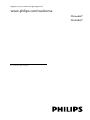 1
1
-
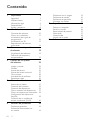 2
2
-
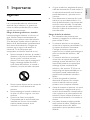 3
3
-
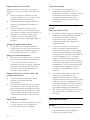 4
4
-
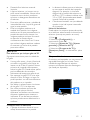 5
5
-
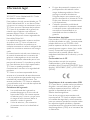 6
6
-
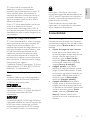 7
7
-
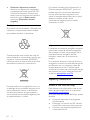 8
8
-
 9
9
-
 10
10
-
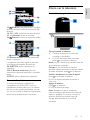 11
11
-
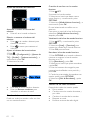 12
12
-
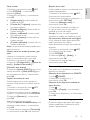 13
13
-
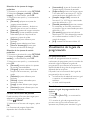 14
14
-
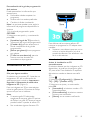 15
15
-
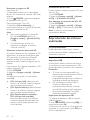 16
16
-
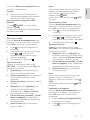 17
17
-
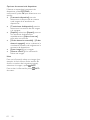 18
18
-
 19
19
-
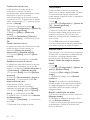 20
20
-
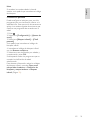 21
21
-
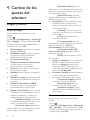 22
22
-
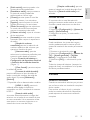 23
23
-
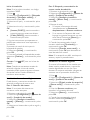 24
24
-
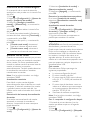 25
25
-
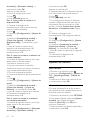 26
26
-
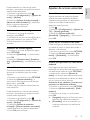 27
27
-
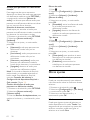 28
28
-
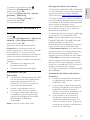 29
29
-
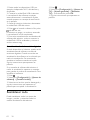 30
30
-
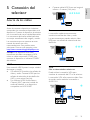 31
31
-
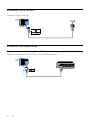 32
32
-
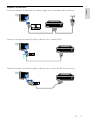 33
33
-
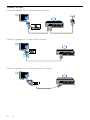 34
34
-
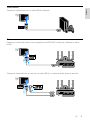 35
35
-
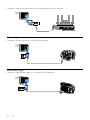 36
36
-
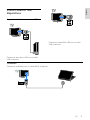 37
37
-
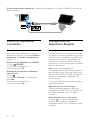 38
38
-
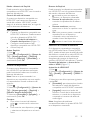 39
39
-
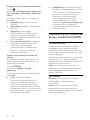 40
40
-
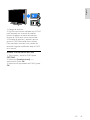 41
41
-
 42
42
-
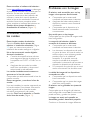 43
43
-
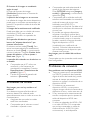 44
44
-
 45
45
-
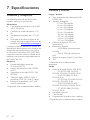 46
46
-
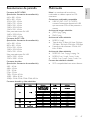 47
47
-
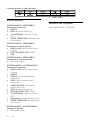 48
48
-
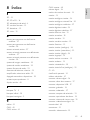 49
49
-
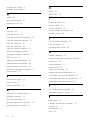 50
50
-
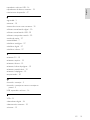 51
51
-
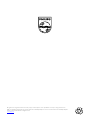 52
52
Philips 47PFL3188H/12 Manual de usuario
- Categoría
- Televisores LCD
- Tipo
- Manual de usuario
- Este manual también es adecuado para
Artículos relacionados
-
Philips 46PFL3108H/12 Manual de usuario
-
Philips 46PFL5527K/12 Manual de usuario
-
Philips 42PFL4307H/12 Manual de usuario
-
Philips 47PFL5008H/12 Manual de usuario
-
Philips 46PFL4468H/12 Manual de usuario
-
Philips 40PFL4418H/12 Manual de usuario
-
Philips 42PFL3527H/12 Manual de usuario
-
Philips 32PFL3807H/12 Manual de usuario
-
Philips 26PFL4007H/12 Manual de usuario